CECT HIPHONE, I32 HIPHONE User Manual
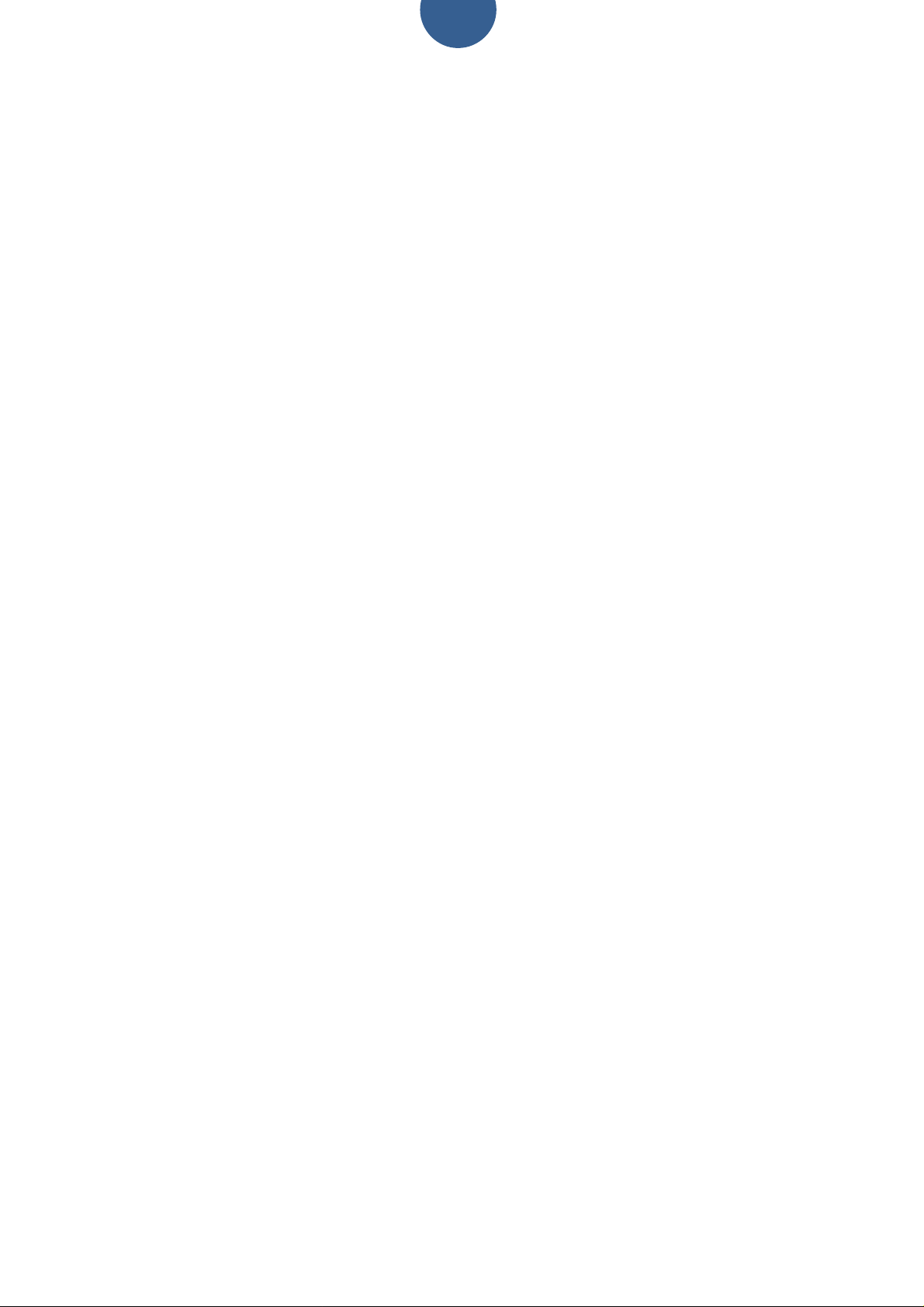
1
Manuel d'utilisation
I32/HIPHONE
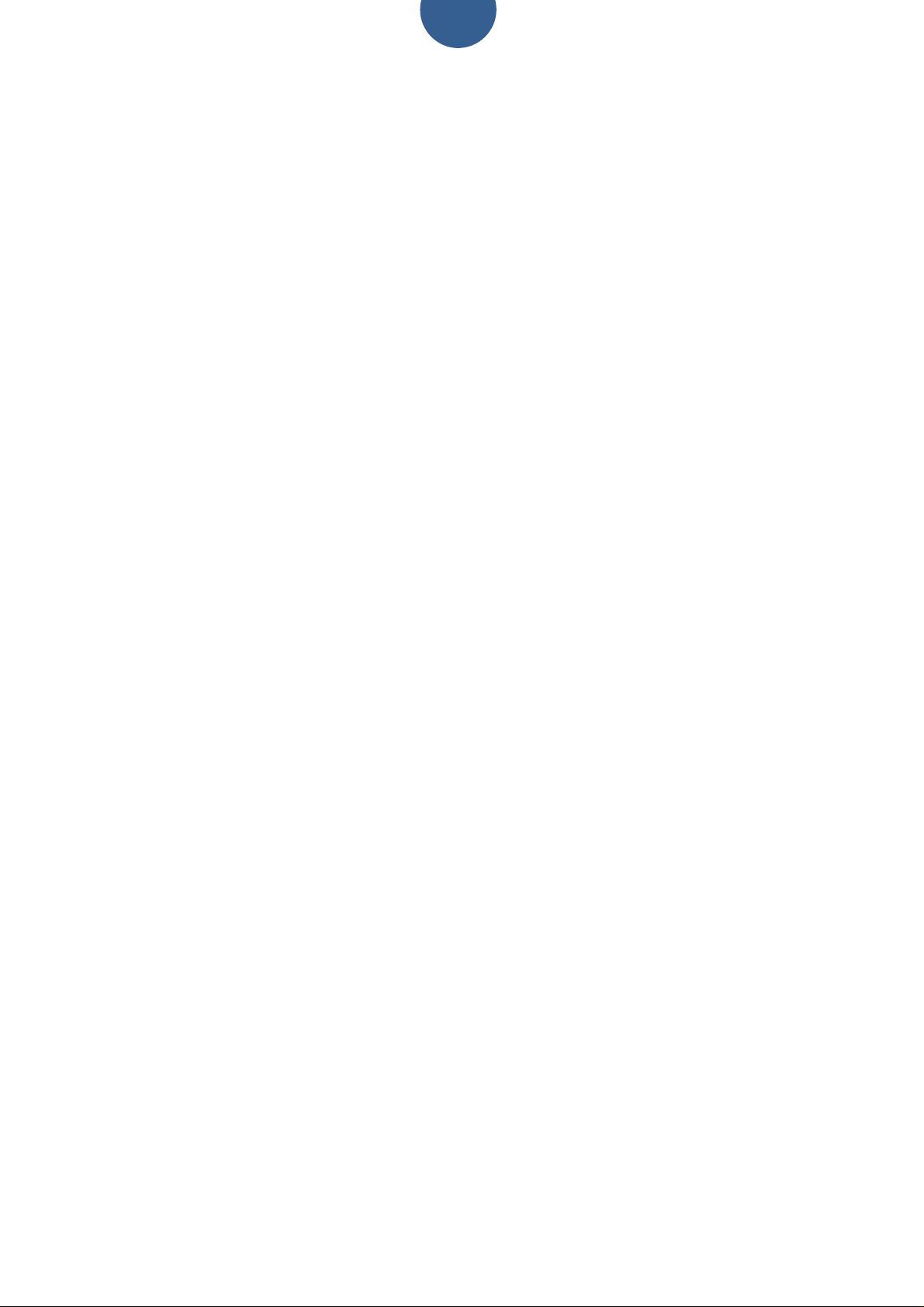
2
SOMMAIRE
2.Comment regarder les appels manqués……………………………………………………………………………...17
3.Comment regarder les appels refusés………………………………………………………………….....................17
4.Comment regarder le temporisateur d'appel ou Timer........................................................................................17
5.Comment regarder le coût d’un appel.................................................................................................................17
6.Comment fixer la limite supérieure pour le coût d’un appel.................................................................................17
7.Comment regarder le taux d'appel......................................................................................................................18
8.Comment remettre à zéro le compteur d’appels.................................................................................................18
9.Comment supprimer tous les appels...................................................................................................................18
VIII Memo
1.Comment ajouter un enregistrement dans le Mémo……………………………………………………………....19
2.Comment regarder le Mémo ............................................................................................................................19
3.Comment supprimer le Mémo ..........................................................................................................................19
4.Comment éditer le …………………………………………………………………………………………………..…19
5.Comment supprimer le Mémo entier…………………………………………………………………………..……..20
IX Message
1. Comment écrire un SMS…………………………………………………………………………………………......20
2. Comment regarder les SMS reçus...................................................................................................................21
3. Comment regarder les SMS envoyés..............................................................................................................21
4. Comment regarder les SMS dans l’Out box ...................................................................................................21
5. Comment regarder les brouillons de SMS .....................................................................................................21
6.Comment regarder la mémoire des SMS ........................................................................................................21
7.Comment sauver un message à l'envoi ..........................................................................................................21
8.Comment régler la Période de validité…………………………………………………………………………….22
9.Comment ajouter une expression commune ..................................................................................................22
10.Comment Editer et Modifier une expression commune ………………………………………………………..22
11.Comment entrer le numéro du centre de messagerie ..................................................................................22
12.Comment ajouter un destinataire de MMS……………………………………………………………………….23
13.Comment ajouter un membre au groupe ......................................................................................................23
14.Comment ajouter le CC (copie carbone) ......................................................................................................23
15.Comment ajouter un membre au groupe de CC ...........................................................................................23
16.Comment ajouter le BCC (copie cachée)…………………………………………………………………………23
17.Comment ajouter un membre au groupe de BCC .........................................................................................23
18.Comment éditer le sujet du MMS ..................................................................................................................23
19.Comment éditer le contenu du MMS .............................................................................................................23
20.Comment envoyer le MMS ............................................................................................................................24
21.Comment visionner le MMS préalablement ...................................................................................................24
22.Comment sauver le MMS. ………………………………………………………………………………………...24
23.Comment regarder les MMS reçus ...............................................................................................................24
............................... ……………………………………………………………………………………..19
………………………………………………………………………………………………………..20
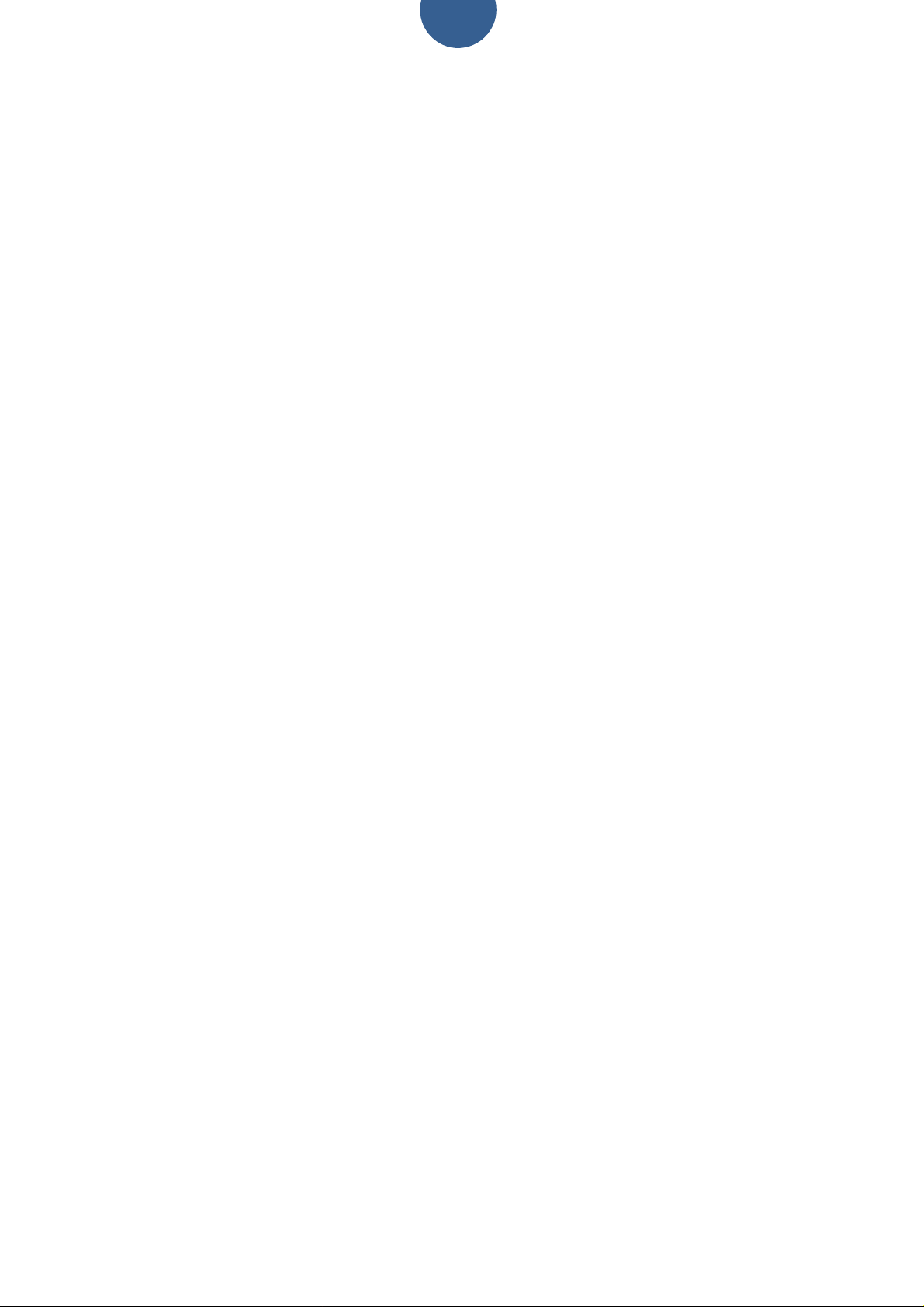
3
24.Comment regarder les MMS envoyés.............................................................................................................24
25.Comment regarder l'Outbox ou Boite d’envoi…………………………………………………………………….24
26.Comment regarder les brouillons des MMS ..................................................................................................24
27.Comment regarder les MMS en mémoire ………………………………………………………………………..24
28.Comment effectuer les réglages réseau de MMS ........................................................................................24
29.Comment activer/désactiver l’accusé de réception……………………………………………………………..25
30.Comment activer/désactiver l’accusé de lecture ..........................................................................................25
31.Comment régler la priorité des MMS …………………………………………………………………………….25
32. Comment régler la méthode de réception des MMS ...................................................................................25
33. Comment activer/désactiver les arrangements sonores des MMS ..........................................................…25
34.Comment régler la Période de validité. …………………………………………………………………………..25
35.Comment restaurer les paramètres par défaut des MMS .............................................................................26
36.Comment régler la boîte aux lettres vocale ………………………………………………………………………26
37.Comment écouter les MMS ...........................................................................................................................26
38.Comment lire les émissions de cellules ........................................................................................................26
39. Comment ajouter un canal……………………………………………………………………………………..….26
40.Comment regarder un canal..............................................................................................................................26
41.Comment activer/désactiver un canal................................................................................................................26
42.Comment éditer un canal .. ……………………………………………………………………………………………..27
43.Comment supprimer un canal ...........................................................................................................................27
44.Comment regarder le nombre de canaux …………………………………………………………………………….27
45.Comment choisir la langue des MMS ................................................................................................................27
X. Multimedia
1. Comment jouer un MP3 .....................................................................................................................................28
2.Comment régler le mode d’écoute des MP3 .......................................................................................................29
3.Comment voir les détails d’un enregistrement…………………………………………………………………………30
4.Comment supprimer tous les enregistrements…………………………………………………………………………30
5.Comment regarder un film………………………………………………………………………………………………..30
6.Comment écouter un MP4………………………………………………………………………………………………..30
7.Comment enregistrer ……………………………………………………………………………………………………..30
8.Comment regarder l'enregistrement…………………………………………………………………………………….30
9.Comment regarder les détails de dossier d'enregistrement………………………………………………………….31
10.Comment supprimer/renommer tous les dossiers d'enregistrement……………………………………………….31
11.Comment activer le Bluetooth ..........................................................................................................................31
12. Comment désactiver le Bluetooth Mains Libres ouvrir/fermer stéréo supprimer Bluetooth…………………….31
13.Comment regarder la liste des dispositifs Bluetooth présents………………………………………………………31
14.Comment régler la visibilité et le nom de Bluetooth…………………………………………………………………32
18. Comment régler le point d’accès au réseau ………………………………………………………………………32
19.Comment régler l'adresse IP de passage…………………………………………………………………….………32
20.Comment régler le port de sortie .......................................................................................................................32
21.Comment changer le nom du réseau de transmission ......................................................................................32
22.Comment activer/désactiver la fonction GPRS .................................................................................................32
23.Comment restaurer les paramètres par défaut du WAP…………………………………………………………….32
………
……………………………………………………………………………………………………...28
XI. Camera……………………………………………………………………..32
XII. File Management Gestion Carte TF…………………………………..34
XIII. WAP……………………………………………………………………….35
XIV. Paramètres système du telephone
1.Comment régler l'heure et la date .............................................................................................................41
…………………………………………………41
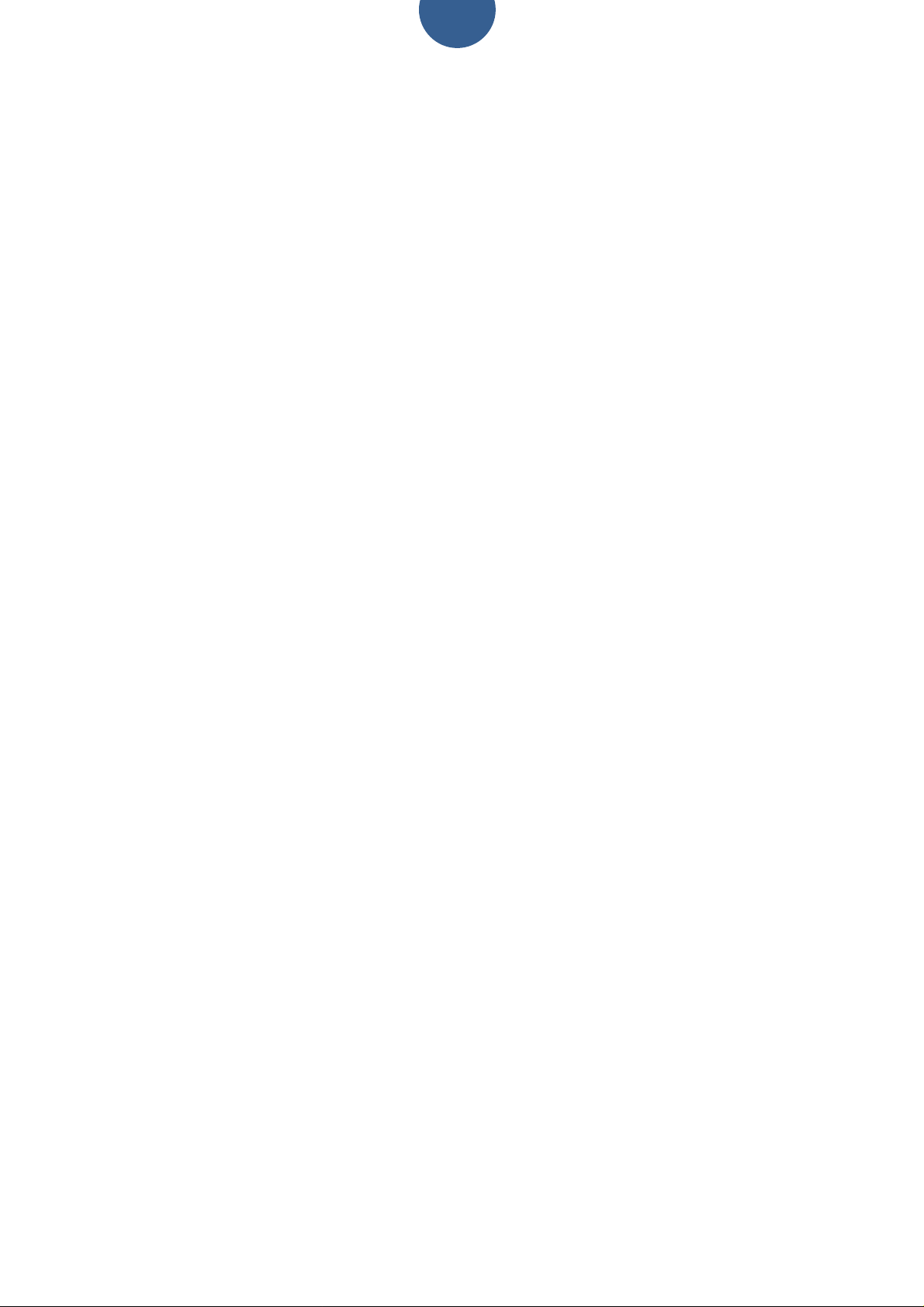
4
2.Comment régler la langue. …………………………………………………………………….42
3.Comment choisir la fréquence du téléphone ..................................................................................................42
4.Comment configurer le STK ...............................................................................................................................42
5.Comment régler la luminosité de fond d’écran………………………………………………………42
6.Comment choisir le réveil. .. …………………………………………………………………….43
7.Comment activer/désactiver le verrouillage clavier automatique. ………………………………...43
8.Comment récupérer les réglages d'usine .......................................................................................................43
9.Comment choisir IP du PPT ........................................................................................................................43
10.Comment activer/désactiver la tonalité du prompt minutes ......................................................................44
11.Comment activer/désactiver la renumérotation automatique .........................................................................44
12.Comment activer/désactiver le renvoi de tous les appels…………………………………...44
13.Comment activer/désactiver le renvoi si occupé .......................................................................................44
14.Comment activer/désactiver le renvoi si pas de réponse………………………………………………44
15.Comment activer/désactiver si non joignable………………………………………………………44
16.Comment annuler tous les renvois………………………………………………………………………..44
17.Comment activer/désactiver attente d’appel …………………………………………………………….45
18.Comment activer/désactiver appels interdits.............................................................................................45
19.Comment activer/désactiver des profils. ………………………………………………45
20.Comment régler des rings .........................................................................................................................45
21.Comment ajuster le volume ..........................................................................................................46
22.Comment régler la manière rapide d’arrivée des appels...........................................................................46
23. Comment régler la manière rapide des messages...................................................................................47
24.Comment régler la manière rapide du réveil………………………………………………….47
25.Comment régler Power On/Off de la tonalité ............................................................................................47
26.Comment activer/désactiver l’alarme de bas niveau de batterie…………………………………47
27.Comment changer le nom des profils……………………………………………………………….47
28.Comment choisir la méthode d'entrée ............................................................................................................48
29.Comment régler les bruits ambigus ................................................................................................................48
30.Comment activer/désactiver ou changer le code PIN de mise en route ....................................................48
31.Comment activer/désactiver ou changer le code PIN2 de mise en route................................................48
32.Comment placer un mot de passe de mise en route....................................................................................48
33.Comment activer/désactiver la fonction antivol………………………………………………49
34.Comment changer le mot de passe antivol ................................................................................................49
XV. Calculatrice
XVI. Calendrier
XVII. Paramètres de Double carte SIM
XVIII. Répertoire…………………………………………………………..50
1.Comment regarder l'annuaire téléphonique ...............................................................................................50
2.Comment regarder Détails d'annuaire téléphonique ..................................................................................50
3.Comment composer des numéros dans l’annuaire téléphonique……………………………….50
4.Comment envoyer un message aux numéros de l'annuaire téléphonique…………………………..50
5.Comment faire le numéro d'IP dans l'annuaire téléphonique ......................................................................51
6.Comment changer le numéro de Téléphone……………………………………………….51
7.Comment supprimer le numéro de Téléphone ...........................................................................................51
8.Comment copier le numéro de Téléphone ..................................................................................................51
9.Comment placer un numéro de Téléphone en tant que refusé ...................................................................52
10.Comment rechercher le numéro de Téléphone .........................................................................................52
11.Comment ajouter le numéro de Téléphone ..............................................................................................52
12.Comment supprimer tous membres du Téléphone ……………………………………52
13.Comment copier tous les numéros de Téléphone de la carte de SIM au téléphone…………………………52
14. Comment copier des numéros de Téléphone du téléphone à la carte SIM................................................... 52
15.Comment régler la composition rapide ......................................................................................................53
16.Comment régler un firewall d’appels……………………………………………………………..53
17.Comment supprimer le firewall d'appels……………………………………………………………….53
18.Comment ajouter un nom de groupe à des numéros de Téléphone ........................................................53
19.Comment regarder les membres dans les groupes ..................................................................................53
20.Comment ajouter des membres dans les groupes……………………………………………..53
21.Comment placer des rings de groupe .......................................................................................................53
22.Comment regarder la mémoire de l'annuaire téléphonique .....................................................................53
............... …………………………………………………………………………………49
..............………………………………………………………………………………49
………………………………………………..49
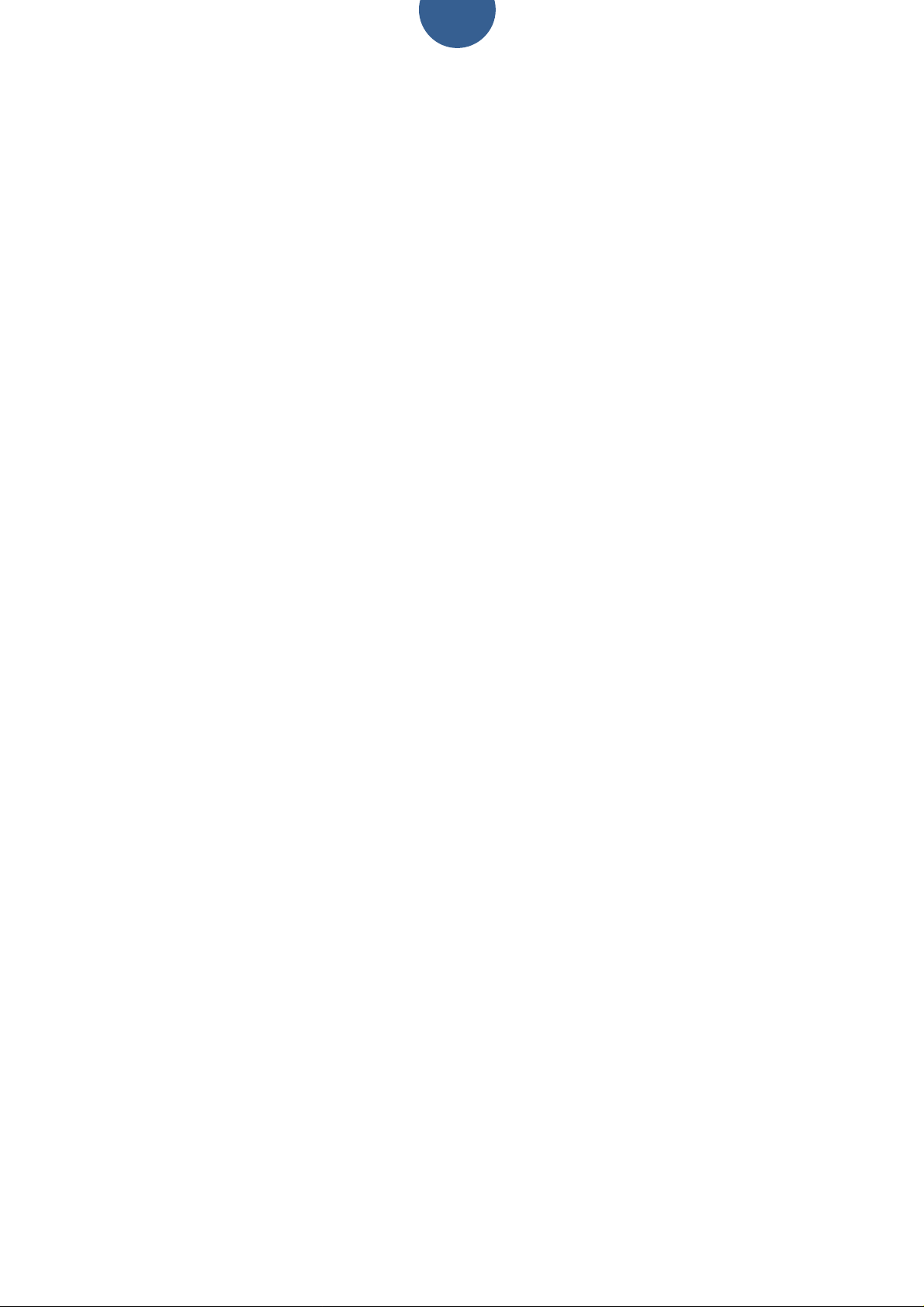
5
XIX. SMS
…………………………………………………………………………………………………………54
XX. Numéroter
XXI. MP3 raccourci
XXII. Annexe
1.Comment enlever ou installer la batterie ....................................................................................................56
2.Comment installer la carte de SIM .............................................................................................................56
3.Comment installer la carte de TF ...............................................................................................................56
4.Comment relier l'USB. ………………………………………………………………………………..56
5.Mesures Préventives de sécurité ................................................................................................................56
6.Instruction des fonctions pendant l'appel………………………………………………………56
7.Communication avec un PC …………………………………………………………………………56
XXIII. Quelques astuces
………………………………………………………………………………………………54
………………………………………………………………………………………55
…………………………………………………………………………………………………55
…………………………………………………………………………………55
XXIV. Tutoriels de paramétrage des opérateurs français
………………………55
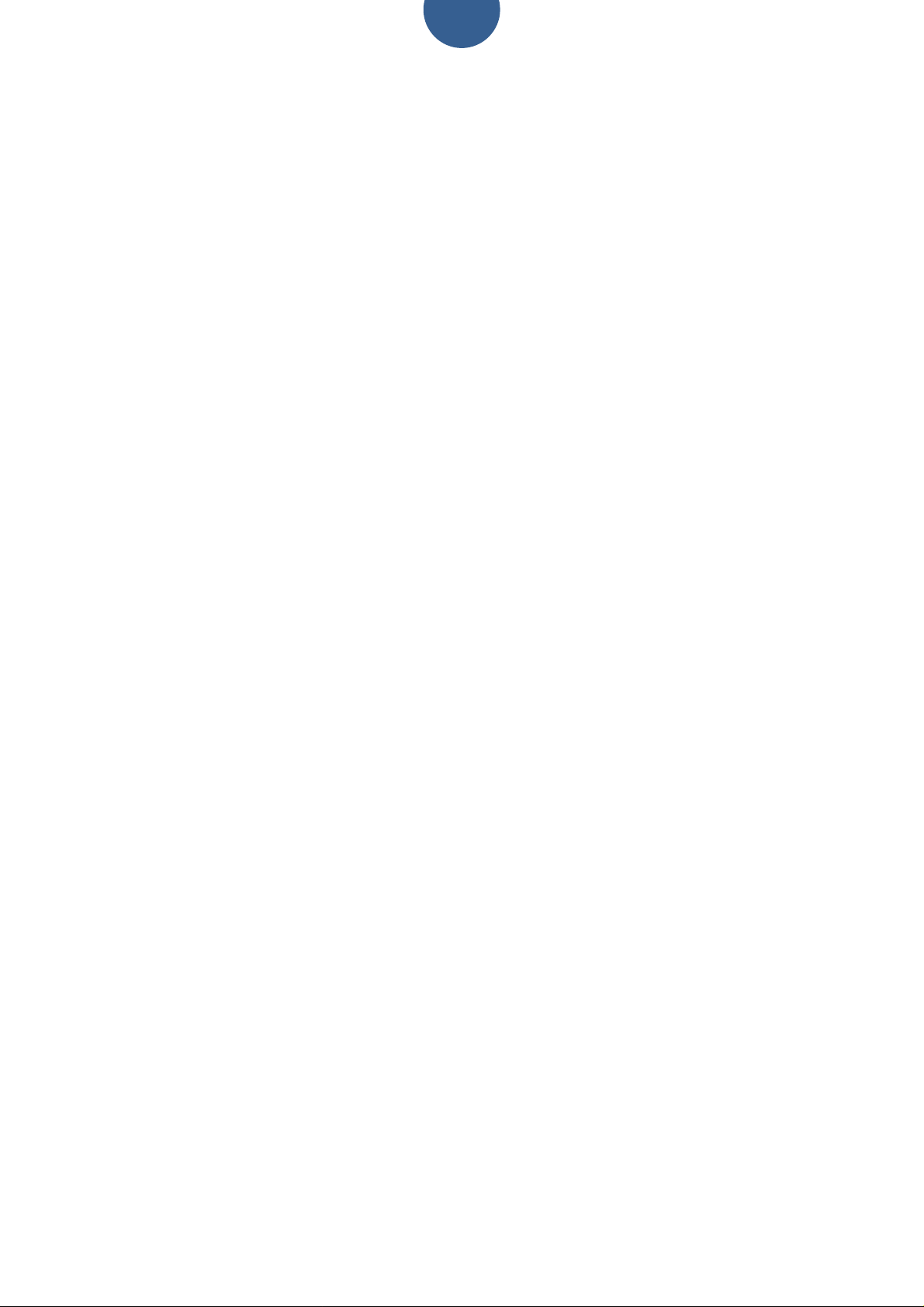
6
I. Généralités
1. Dispositifs
Aucun clavier numérique, stylet de contact inutile, écran totalement totalement tactile.
L'image du répertoire spécifique peut être agrandie, réduite et déplacée par le toucher de l'écran avec deux doigts.
L'heure et la date est fixée avec la roue par le toucher vers le haut ou vers le bas sur l'écran.
Validation par une seule touche. Mise sous tension, par appui sur la touche verte
A tout moment on peut retourner à l’écran de réserve du menu principal. Un seul appui pour retourner au menu
principal.
Sur l'écran d'entrée, toucher le clavier numérique virtuel pour agrandir les mots.
Quand il joue un MP4, l'image sur l'écran se tourne automatiquement dans la meilleure largeur.
Quand il joue un MP3, en secouant le téléphone d’un côté ou de l’autre on peut passer d’un morceau à un autre.
Commutateur diversifié d'écran : le téléphone peut exécuter des commutations d’écran avec des chemins
différents, d'écran de réserve à un autre écran,
2. Instruction de module de fonction
Gestion de l'information de carte de SIM : Regarder l'information de la carte de SIM.
Gestion du registre d’appels : regarder les appels, supprimer le registre, voir les coûts d'appels, voir les temps
d’appel etc.
Gestion de Mémo : entrée de mémo et requête, etc.
Gestion des messages : SMS, MMS, boîte vocale et émission cellules.
Gestion de Multimédia : MP3, MP4, films : voir, enregistrer, enregistrement d'appel téléphonique,
Bluetooth, etc.
Gestion de Caméra : capture, gestion de capture visuelle, visionnement de photo, lecture, etc.
Gestion de dossiers: opérations diverses de dossier, comme supprimer, renommer, regarder, etc.
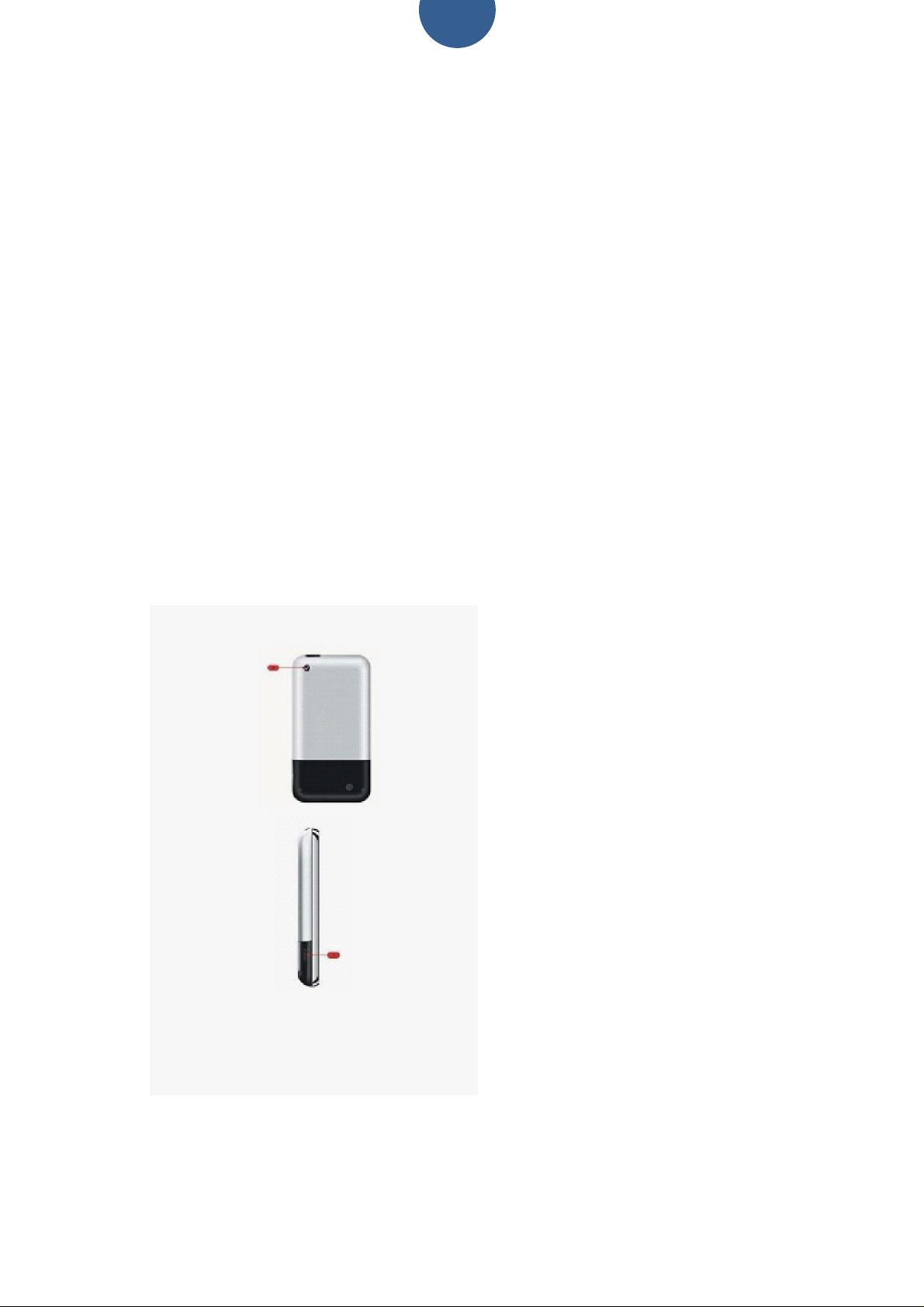
7
Gestion de WAP : entrée d'adresse Web, Web exploration, paramètres de WAP, gestion d'adresse Web,
etc.
Gestion des paramètres système : paramètres d'environnement, paramètres de méthode d’entrée,
paramètres de sécurité, et paramètres d'appel pour le système du téléphone.
Calculatrice : addition simple, soustraction, multiplication et division.
Calendrier : Regarder la date.
Paramètres Double-SIM : commuter entre deux cartes.
Gestion d'annuaire téléphonique : ajout de contact, suppression, copie, groupes, recherche, exploration,
etc.
Écrire le message : édition rapide et envoi de message.
Cadran : entrée de numéro de téléphone, composer, composer une IP, etc.
MP3 : lecture rapide de MP3.
fonctions du téléphone, et la compagnie peut ne pas informer l’utilisateur. S'il y a des conflits entre le manuel
d'utilisation et les fonctions du téléphone, votre téléphone prévaut.
Note : le contenu de ce manuel peut être révisé suite à des raisons telles que la mise à niveau des
II. Aspect
L'aspect du téléphone est comme le montre la figure ci-dessous. Nous présenterons le téléphone selon les
numéros sur la figure.
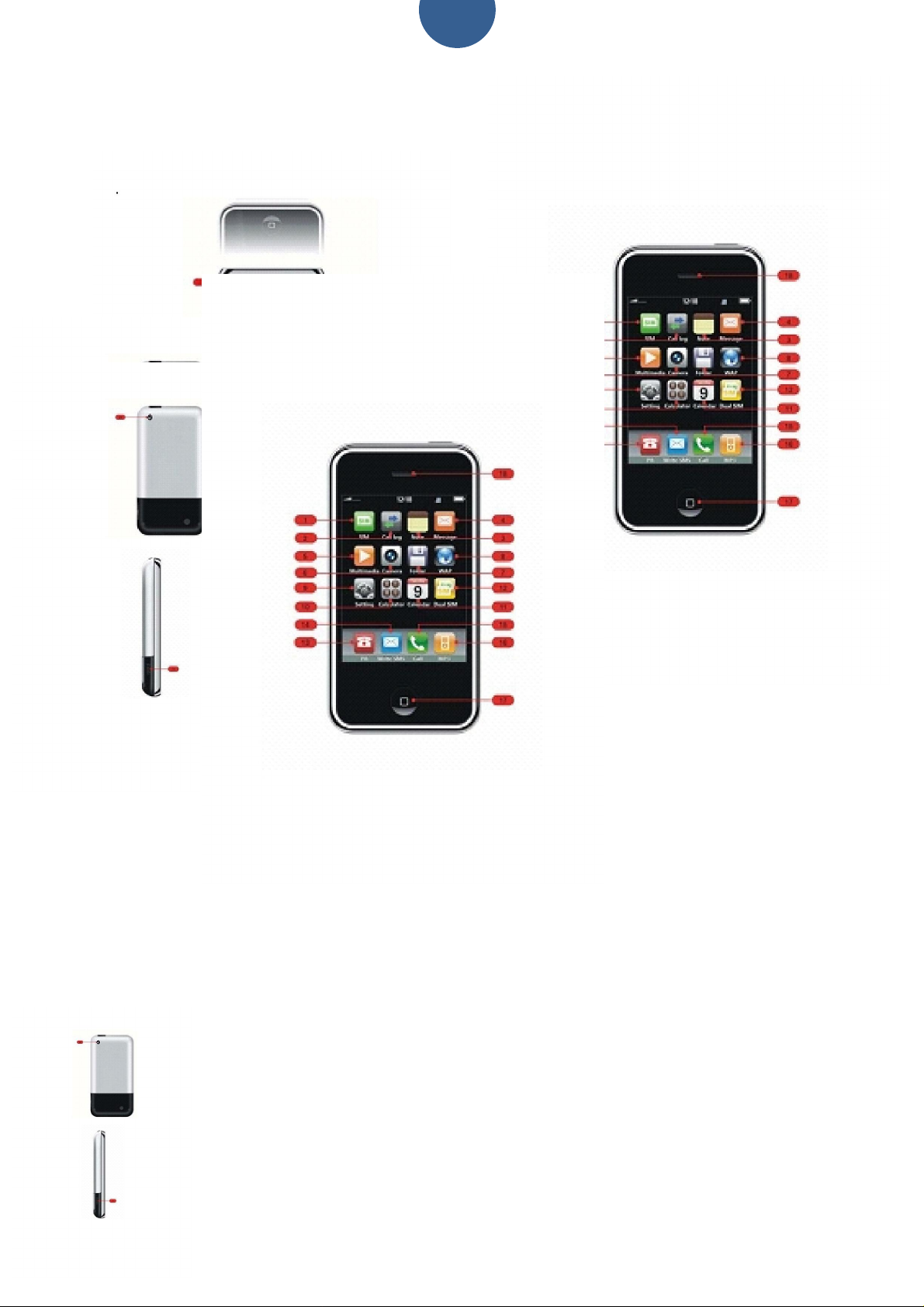
8
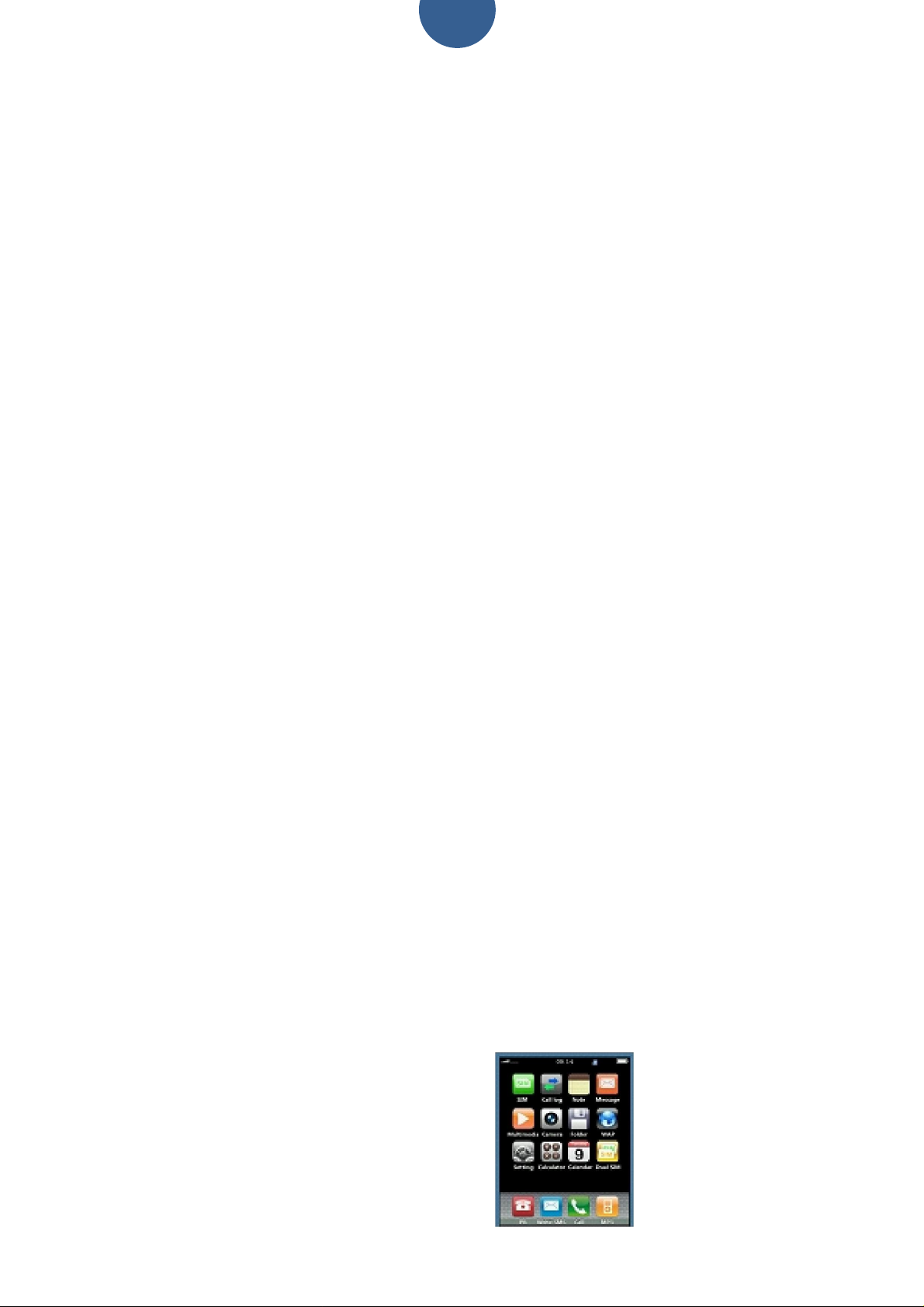
9
1 : Carte SIM
2 : Enregistrement des
appels
3 : Mémo
4 : Messages
5 : Multimédia
6 : Caméra
7 : Gestionnaire de fichiers et dossiers
8 : WAP
9 : Paramètres
10 : Calculatrice
11 : Calendrier
12 : Paramètres des 2 cartes SIM
13 : Annuaire téléphonique
14 : Écrire des messages
15 : Composer le numéro
16 : MP3
17 : Power ON/OFF
18 : Récepteur
19 : Speaker
20 : Speaker
21 : Micro
22 : Blocage clavier
23 : Interface d'USB
24 : Objectif de Caméra
III. Écran du téléphone
Suivant les indications de la figure ci-dessous, 12 menus principaux seront affichés sur l'écran de standby après la
mise en route, 4 icônes de raccourcis inclus ainsi que d'autres icônes. Présentation ci-dessous dans l’ordre de la
figure.
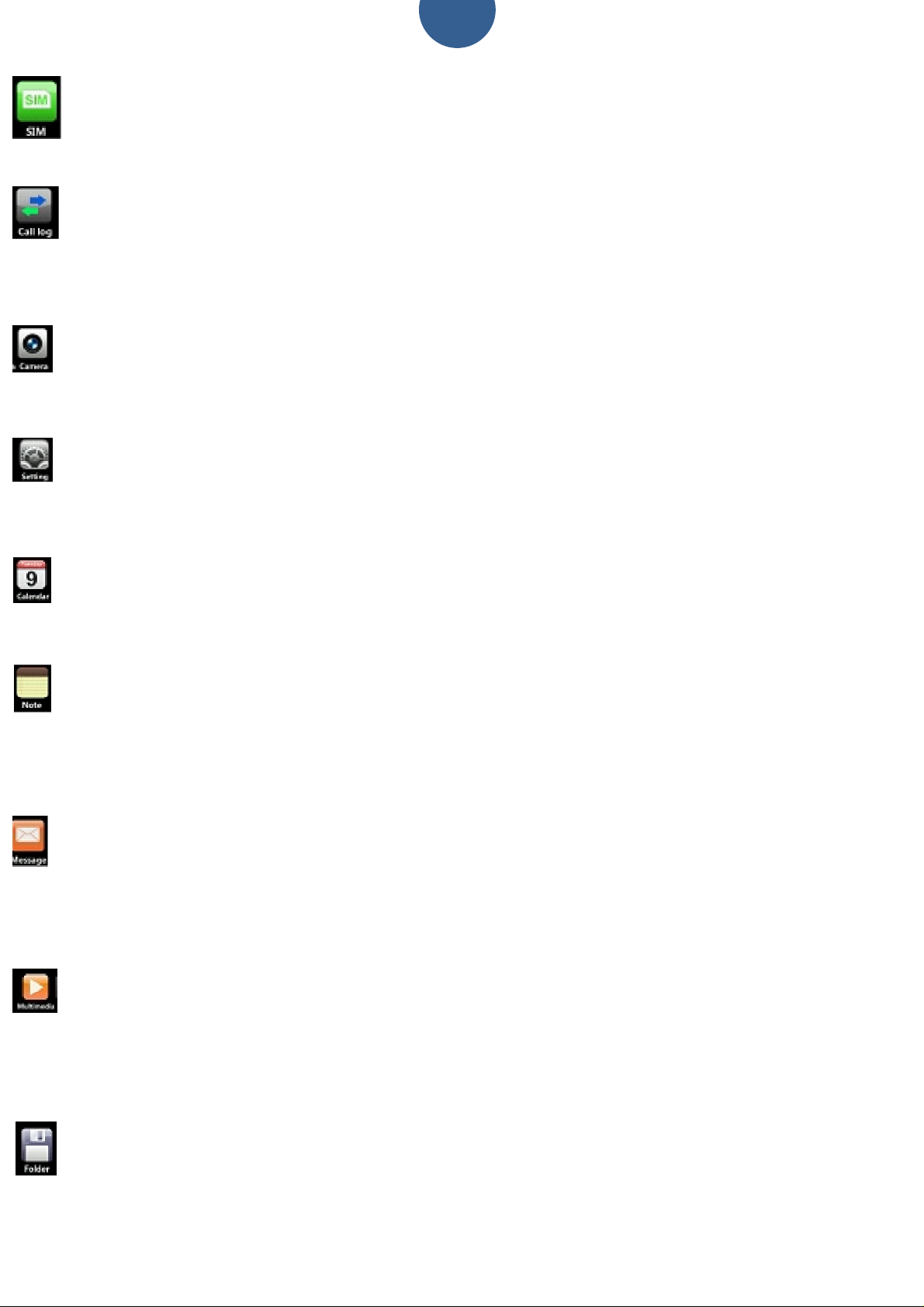
10
Carte SIM
Enregistrement d’appels
Multimédia : Caméra : Capture Vidéo Films
.
Paramètres du téléphone
Calendrier, Date
Mémos
Messages
MP3, Films et enregistrement
Gestionnaire de fichiers
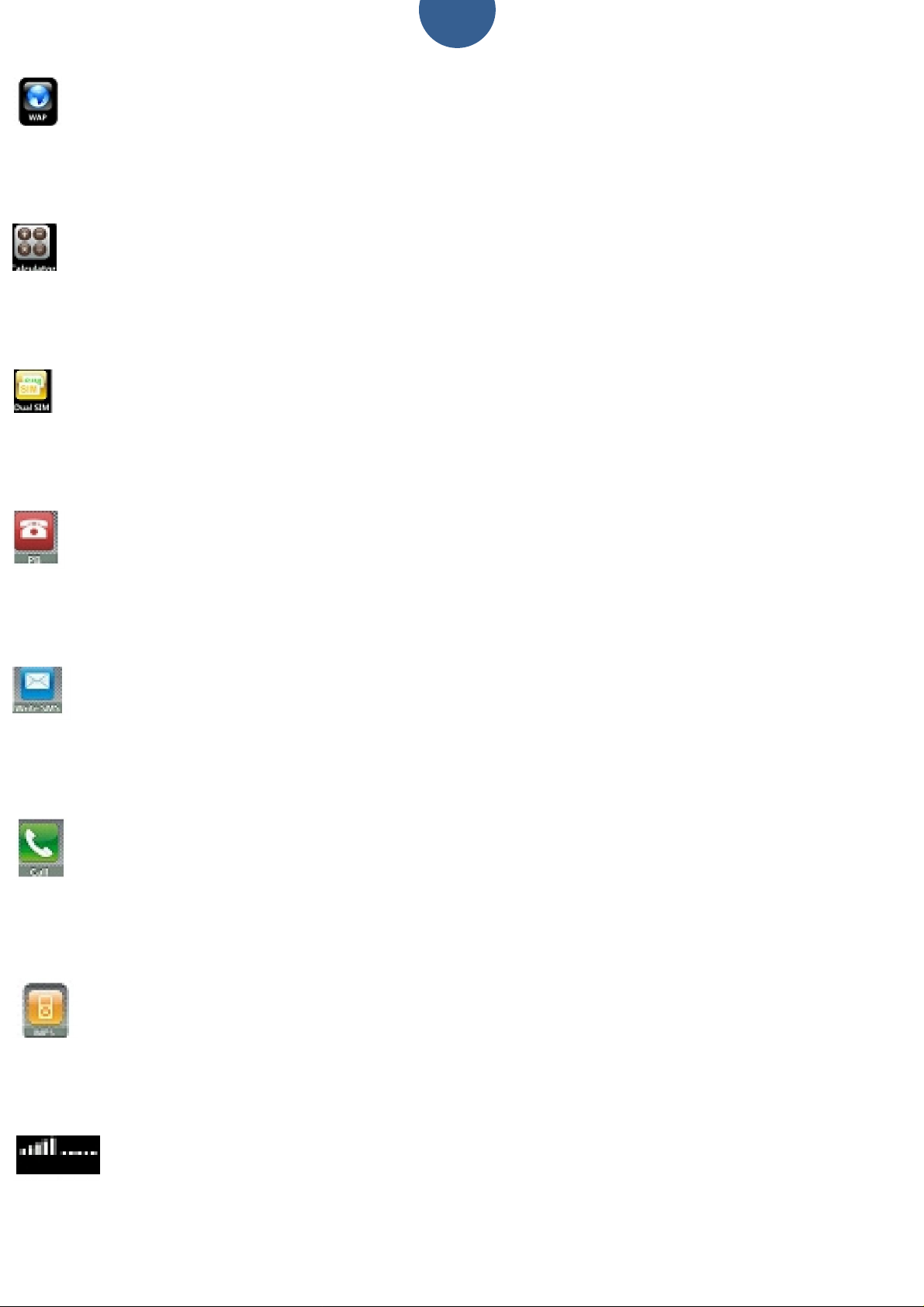
11
Wap Opérations Réseau
Calculatrice
Gestion des 2 cartes SIM
Annuaire Téléphonique
Gestion des SMS
Passer un appel, composer un numéro.
Lecture MP3
Force du signal Réseau
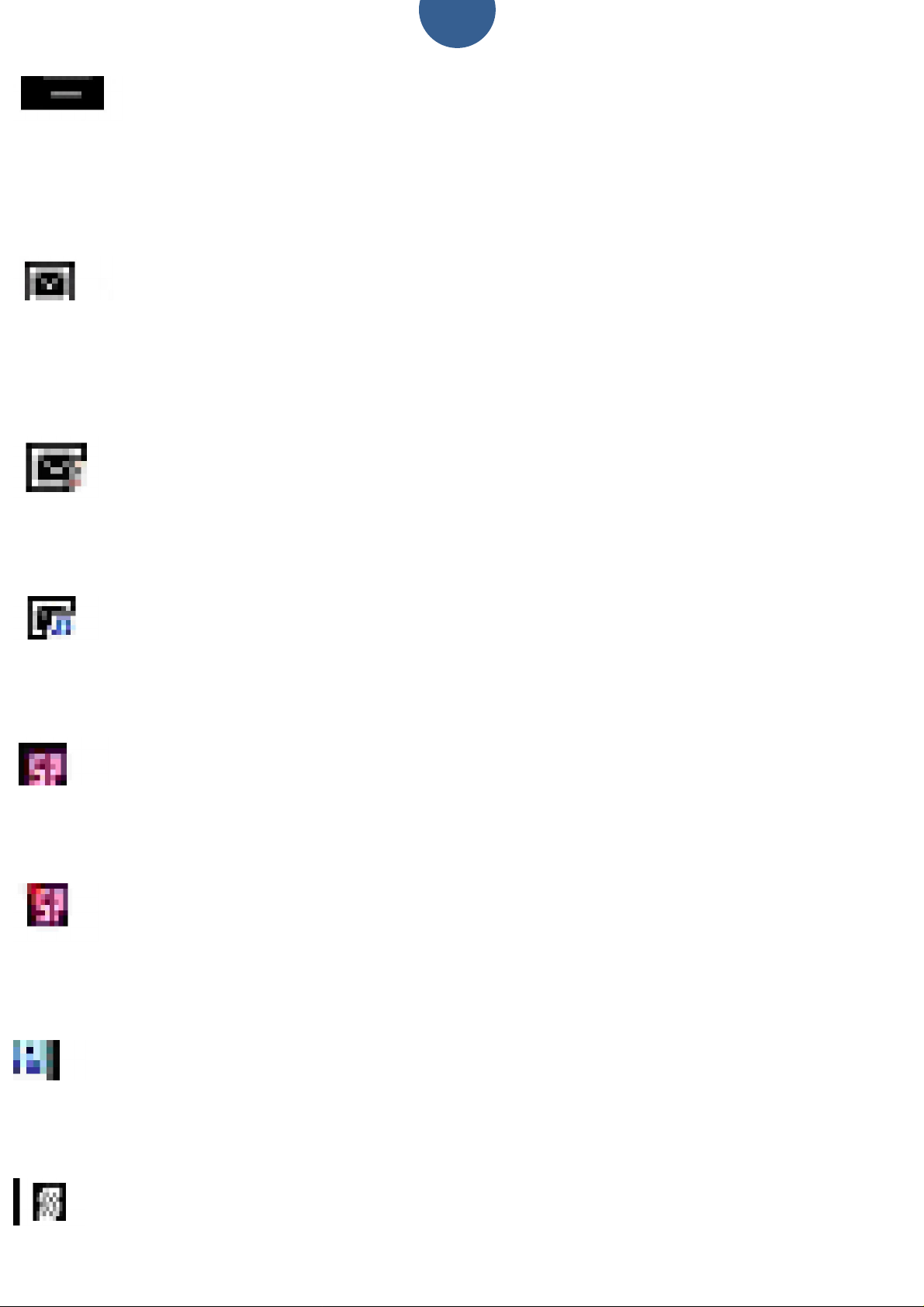
12
Niveau de la Batterie
Nouveau Message arrivé
Messagerie pleine
Nouveau MMS arrivé
Messages dans la boîte de réception
Boite de réception pleine
Appels entrants mode alerte
Appels entrants mode vibration
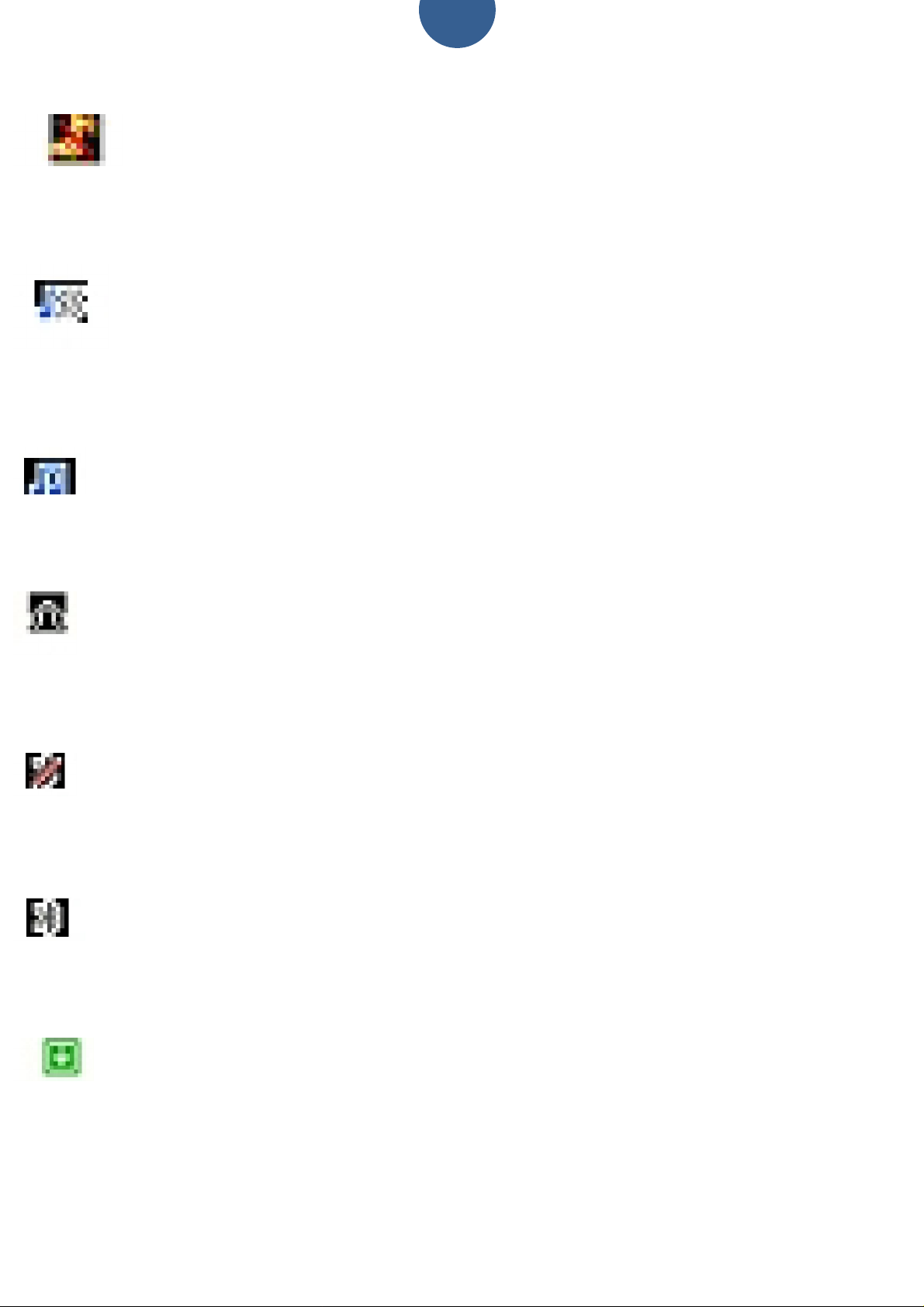
13
Appels entrants mode silence
Appels entrants et vibration activés
Alarme activée
Ecouteurs connectés au téléphone
Bluetooth fermé mais actif
Bluetooth ouvert
Carte SIM connectée GPRS
Les icônes ci-dessus ne peuvent être vus sur l'écran de standby mais seulement quand des fonctions spécifiques
sont exécutées ou des fonctions sont réglées.
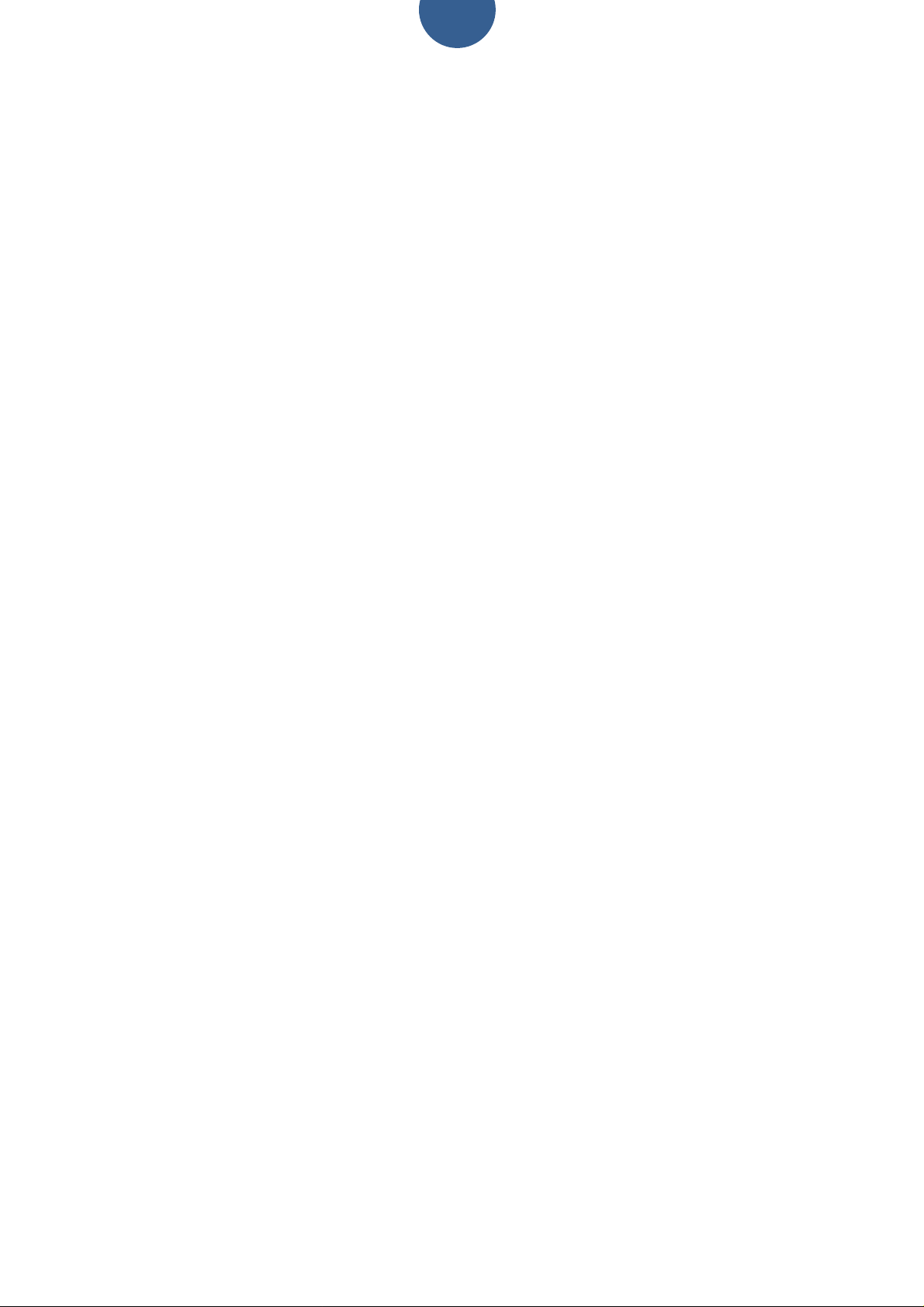
14
IV. Mise sous tension
1. Comment mettre sous tension.
Quand le téléphone est hors tension, appuyer longuement sur le bouton du milieu à la base de l'écran pendant 1 - 5
secondes pour le mettre en route et pour arriver sur l'écran de standby.
2. Comment mettre hors tension.
Quand le téléphone fonctionne, presser le même bouton pendant 1 - 5 secondes pour le mettre hors tension.
V. Méthodes d'entrées sur l’écran tactile.
Votre téléphone est équipé avec beaucoup de méthodes d'entrée pour associer d'autres fonctions. En général, vous
pouvez arriver sur l'écran d'entrée de caractère en cliquant là où l'entrée de caractère est exigée et ensuite avec le
clavier numérique soft pour entrer des caractères.
Note : en entrant dans l'écran d'édition des textes par le clic sur le secteur d'entrée de caractère, l'écran montrera
automatiquement la méthode d'entrée appropriée à ce secteur. Par exemple, en entrant le numéro de téléphone d’un
contact, le clavier numérique sera montré automatiquement.
Entrée soft du clavier numérique
L'entrée soft de clavier numérique est la méthode principale d’entrée de caractère de ce téléphone. Le téléphone
adopte la technique avancée de reconnaissance de caractère, cela permet d'entrer facilement des informations
comme les caractères chinois, les caractères anglais et les nombres et s'applique à tous les fonctions d'entrée de
caractère. Sur l'écran d'entrée de caractère, en cliquant sur # on peut passer d’une méthode d'entrée à l’autre. Mais
vous devez déterminer le type de caractères d’entrée au début, et puis cliquer sur '# pour aller à « a », « 1 », 'EN1, '
Pinyin1, « Stroke », « Zhuyiri, « TC Stroke », « fr », « FR », 'AR, 'ru1, « RU, « vn » et « VN » ; cliquer la touche « * »
pour commuter d’un symbole à l’autre, et le curseur bleu indique la position actuelle d'entrée ; cliquer le clavier
numérique soft pour entrer l'information, et les caractères souhaités correspondants seront montrés sur le fond de
l'écran. Le caractère souhaité sera agrandi quand il sera choisi, et puis avec votre doigt à partir de l'écran déplacer le
caractère choisi au secteur d'entrée. Quand les affichages bleus des flèches des deux côtés du caractère souhaité
apparaissent , cliquer sur les ‘,’ ‘,’ ‘,’ pour se déplacer dans les caractères souhaités ; quand il n'y a aucun caractère
souhaité, cliquer sur l'icône pour déplacer le curseur de l'information ; cliquer la touche ' ' pour supprimer les
caractères dans le secteur souhaité, ou supprimer les contenus un à un ; cliquer la touche « 0 » pour le caractère
d'espace ; quelques méthodes d'entrée de votre téléphone supportent la fonction d'association des mots, tel que
« Pinyin », « course », « Zhuyin » et « TC Stroke ». Quand vous cliquez le caractère chinois souhaité sur l'écran, le
deuxième caractère chinois qui combine une expression commune avec le premier caractère chinois sera montré, et
à ce moment, on peut directement cliquer le deuxième caractère chinois pour le déplacer à la position indiquée par le
curseur.
Méthode d’entrée de lettre
Avec la méthode d'entrée de lettre « a », cliquer le clavier numérique soft pour entrer les lettres anglaises. Quand
une des touches soft est cliquée, les casiers supérieurs et inférieurs disposent les lettres et les nombres sur la
touche soft et apparaissent en caractères souhaités. Cliquer un des caractères souhaités pour le déplacer au
secteur d’entrée.
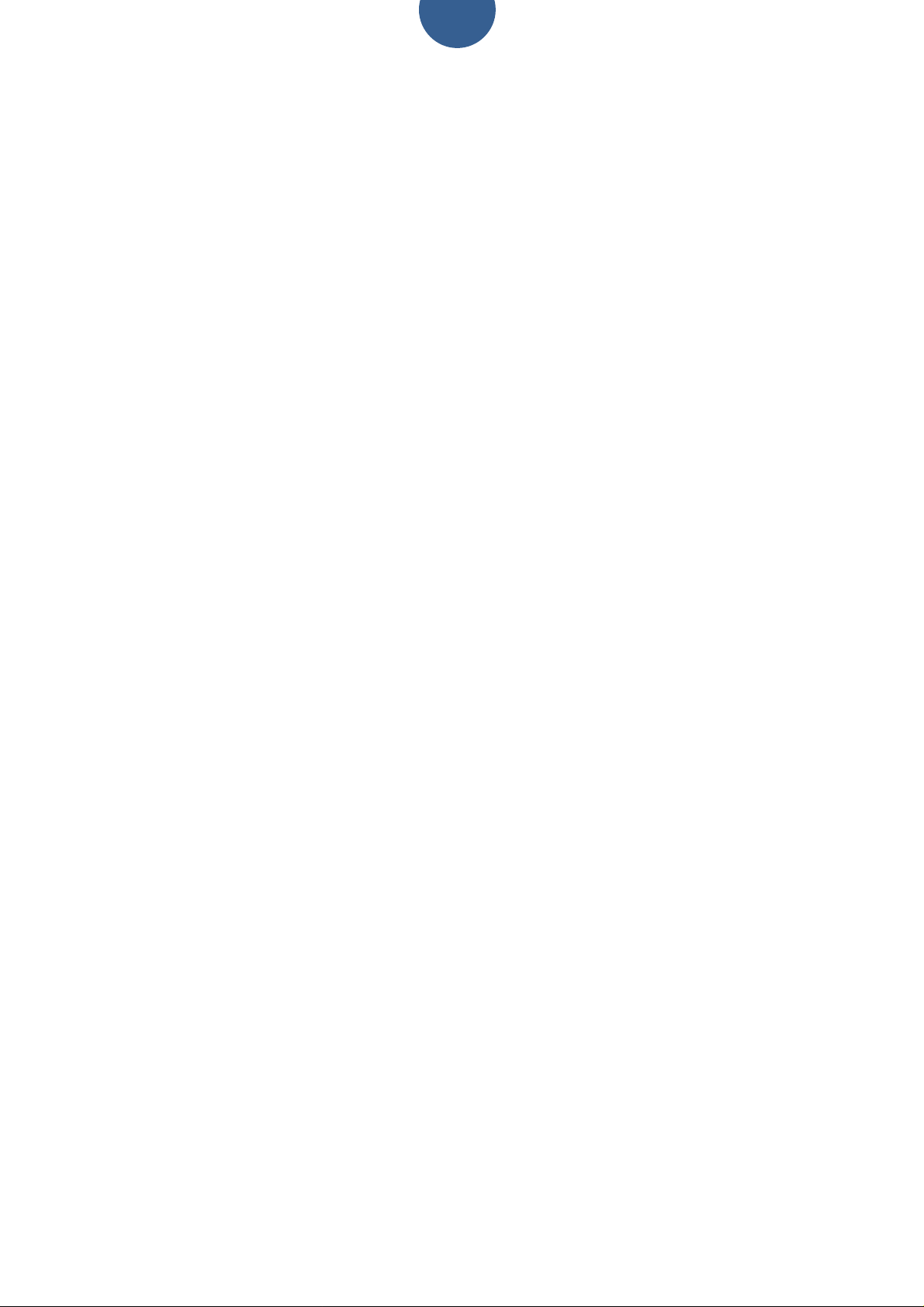
15
Méthode d'entrée de nombres
Cette méthode d'entrée est principalement employée pour les nombres t. Après avoir sélectionnerionné le nombre
« 1 », le clavier numérique apparaîtra. Cliquer les touches numénques correspondantes pour entrer les nombres au
curseur.
Méthode d'entrée anglaise intelligente
Pour entrer des mots anglais avec la méthode d'entrée anglaise intelligente, il faut seulement cliquer les touches
numériques correspondant aux lettres combinant le mot anglais. Par exemple, pour entrer le mot anglais « look
« avec la méthode d'entrée anglaise intelligente, cliquer dans l'ordre les touches 5, 6, 6 et 5. Quand c’est fini, le
téléphone reconnait automatiquement le mot juste, tel que look. Cliquer le mot souhaité pour le déplacer au secteur
d’entrée.
Méthode d’entrée Pinyin
La méthode d'entrée de Pinyin de ce téléphone est plus rapide en temps d'entrée et la fonction Pinyin
d'association des mots et caractères chinois se compose d'un ou plusieurs caractères de Pinyin. Vous pouvez
cliquer une fois sur la touche numérique avec des caractères de Pinyin pour entrer ces caractères. Quand vous
cliquez les touches numériques plusieurs fois, les combinaisons de Pinyin dans le secteur souhaité changera en
conséquence pour fournir la combinaison de Pinyin que vous voulez. Cliquer les touches numériques correspondant
aux caractères et combinaisons de Pinyin, pour les faire apparaitre dans le secteur souhaité. Cliquer le caractère
chinois souhaité pour le déplacer au secteur d'entrée.
Méthode d'entrée Stroke
La méthode d'entrée Stroke est d'entrer les caractères chinois selon les directions courantes de la course, c.-à-d.
de haut en bas, ou de gauche à droite. La course des caractères chinois est divisée en cinq types : Heng, Shu, Pie,
Dian et Zhe. Les cinq courses de base sont imprimées sur les clefs correspondantes de numénques. Cliquer les
courses correspondantes, et les caractères chinois souhaités sont montrés dans le secteur souhaité. Au-dessous du
secteur d’entrée, la brique construite est affichée. Cliquer la touche numérique avec la brique dessus, les caractères
souhaités seront montrés dans le secteur souhaité. Cliquer le caractère chinois souhaité pour le déplacer dans le
secteur secteur d'entrée.
Méthode de Zhu yin
La méthode d’entrée de Zhuyin nécessite moins de temps d'entrée et de fonction d'association des mots. Les
caractères Chinois se composent d'un ou plusieurs caractères de Zhuyin. Vous pouvez cliquer une fois la touche
numérique avec des caractères de Zhu yn dessus, pour entrer ces caractères. Quand vous cliquez plusieurs fois, les
combinaisons de Zhuym le secteur souhaité changera pour fournir les combinaisons de Zhuyin que vous voulez et
les caractères Chinois souhaités seront montrés sur le fond d'écran. Cliquer le caractère souhaité pour le déplacer au
secteur d’entrée.
Méthode d'entrée TC Stroke
Cliquer les touches numériques pour entrer les caractères nécessaires. Les caractères Chinois souhaités seront
montrés dans le secteur souhaité sur le fond d'écran et les blocs de construction seront montrés au-dessous du
secteur d’entrée. Cliquer la touche numérique avec le bloc de construction, les caractères souhaités du bloc de
construction seront montrés dans le secteur souhaité. Cliquer les caractères Chinois de souhaités pour les déplacer
au secteur d’entrée.
Méthode d'entrée française de majuscule et minuscule
Cliquer le clavier numérique pour entrer les caractères nécessaires. Les caractères souhaités seront montrés sur
le fond d'écran. Cliquer le caractère souhaité pour le déplacer au secteur d’entrée.
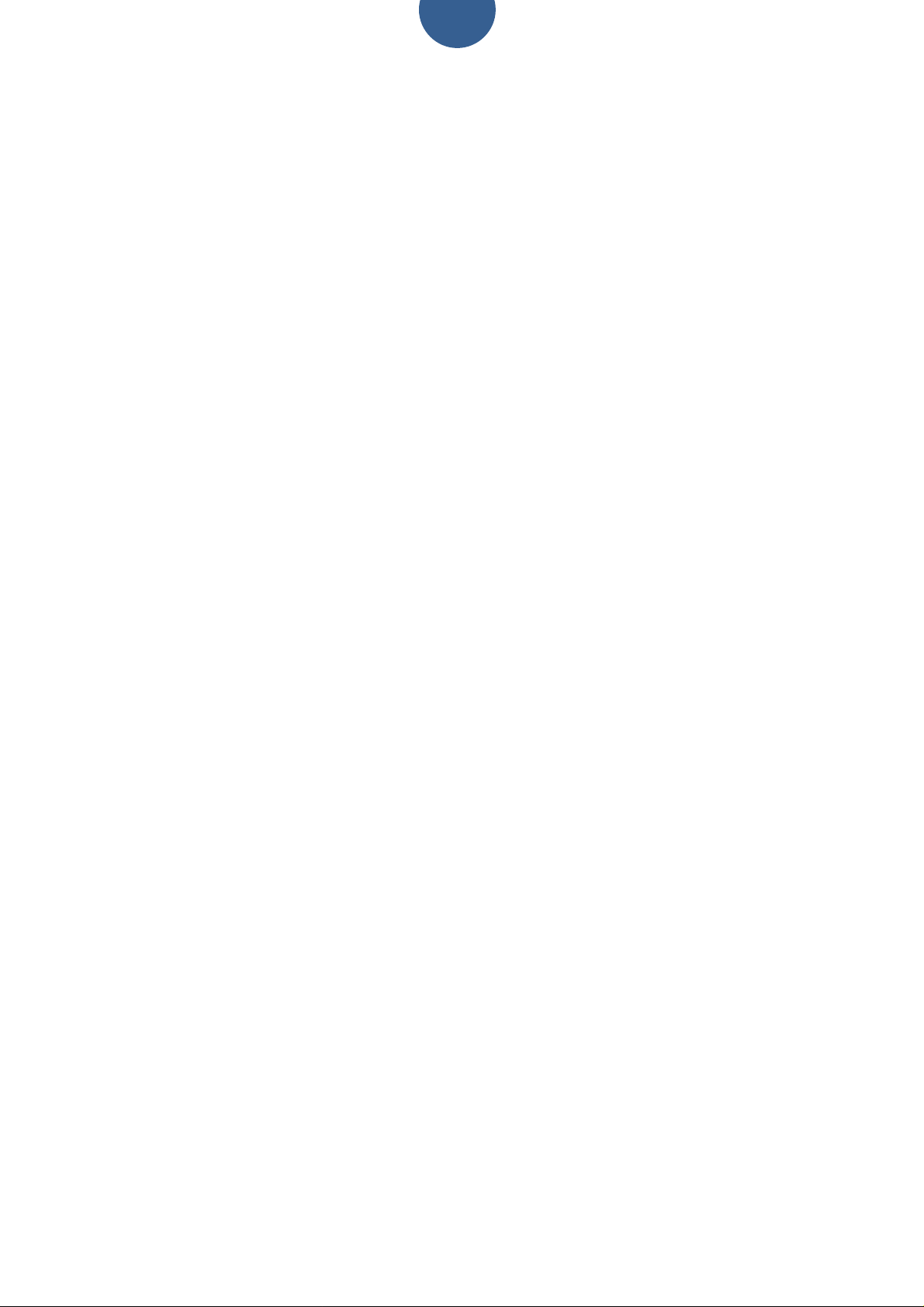
16
Méthode d'entrée Arabe
Sur les touches numériques, il y a les caractères arabes sérigraphies. Cliquer les caractères correspondants, et
les caractères souhaités seront montrés sur le fond d'écran. Cliquer le caractère souhaité pour le déplacer au
secteur d’entrée.
Méthode d'entrée russe de majuscule et minuscule
Sur les touches numériques, il y a les caractères russes sérigraphies. Cliquer les caractères correspondants, et
les caractères souhaités seront montrés sur le fond d'écran. Cliquer le caractère souhaité pour le déplacer au
secteur d'entrée.
Méthode d'entrée de majuscule et minuscule du Vietnam
Cliquer les touches numériques correspondantes, et les caractères souhaités seront montrés en bas d'écran
cliquer le caractère souhaité pour le déplacer au secteur d'entrée.
Méthode d'entrée de symbole
Sur l'écran d'entrée de symbole, vous pouvez sélectionner des caractères communs. Quand l'icône ‘ ‘ est grisé, il
commutera automatiquement l'écran précédent après avoir entré le symbole. Cliquer l'icône, et il deviendra rouge ‘ ‘
indiquant que l'écran est verrouillé. A ce stade on peut entrer plus d'un symbole, et il ne se commutera pas
automatiquement à l'écran précédent. Si vous voulez commuter à l'écran précédent, cliquer l’icône à nouveau.
Cliquer les icônes ‘ ‘ , ‘ ‘, ‘ ‘ et ‘ ‘ pour déplacer le curseur d'information. Cliquer l'icône ‘ ‘ pour l'opération de
commutation.
VI. Information de la carte SIM (Sim Card Information)
Ce module est principalement utilisé pour regarder les informations de carte SIM, et ces informations varient selon la
carte SIM. Comment voir les informations de carte SIM
Toucher l’icône de carte SIM sur l'écran de standby à la main pour entrer dans le Menu de SIM.
Choisir l'article du menu sur le menu pour regarder les informations correspondantes à la carte SIM
Note d’information : La table de menu est différente selon les cartes SIM. Aussi ne soyez pas surpris quand vous
voyez le menu affiché qui est différent de celui montré sur la figure gauche, vous devez juste procéder avec le menu
affiché.
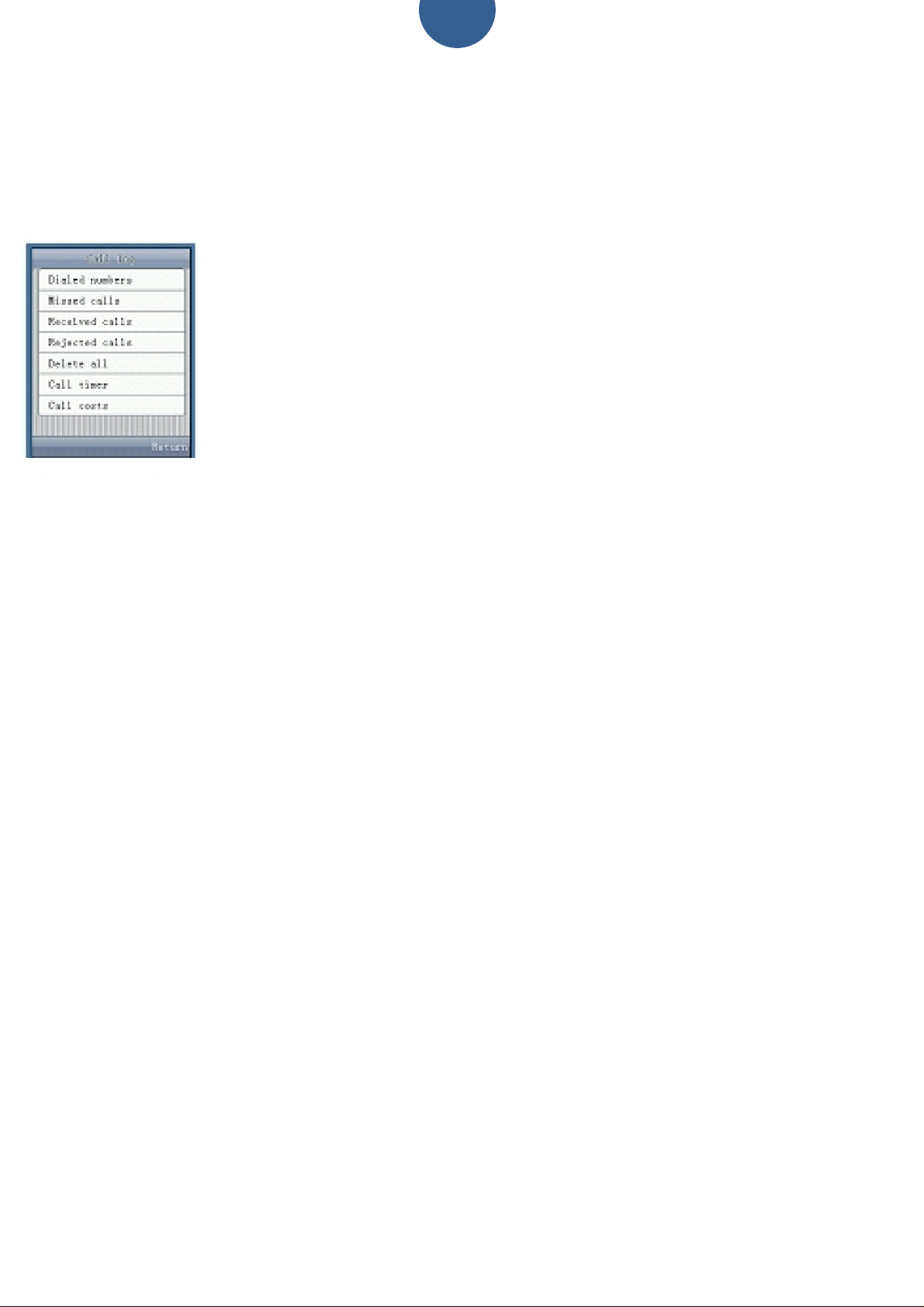
17
VII. Enregistrement d’appels (Call Record)
Ce module est employé pour contrôler les enregistrements effectués pendant les appels. Avec ce module,
vous pouvez regarder les appels composés, les appels répondus et les appels manqués, et paramétrer le
refus de certains appels, supprimer le registre d'appels, et les temporisateur d'appel et coût d'appel, etc.
1. Comment regarder les appels composés :
1.1 Toucher l'icône Call Record sur l'écran de standby avec le doigt pour entrer dans l'écran d’appel ci-dessus.
1.2 Sur l'écran , presser l'article appels composés à puis regarder les appels composés.
2. Comment regarder des appels manqués.
Même procédure que le visionnement des appels composés .
3. Comment regarder des appels refusés.
Même procédure que le visionnement des appels composés .
4. Comment regarder le temporisateur d'appel (Timer).
4.1 Toucher l'icône Call Record sur l'écran de standby avec le doigt pour entrer dans l'écran d’appel ci-dessus.
4.2 Sur l'écran , presser l'article temporisateur d'appel pour arriver sur l'écran de temporisateur d'appel.
4.3 Sur l'écran de temporisateur d'appel, sélectionner types d'appel pour regarder le temporisateur d'appel en
conséquence.
5. Comment regarder le coût d'appel.
5.1 Sur l'écran de standby, sélectionner l'icône Call Record pour arriver sur l'écran d'appel.
5.2 Sur l'écran , presser l'article « coût d’appel » pour arriver sur les coûts d’appel.
5.3 Sur l'écran de coût d'appel, sélectionnerionnez « tous les coûts » pour regarder le coût d'appel. Les types de
coût incluent : le dernier appel, les appels reçus, les appels composés, et tous les appels.
6. Comment fixer une limite supérieure pour le coût d'appel.
6.1 Sur l'écran de standby, sélectionner l'icône Call Record pour arriver sur l'écran d'appel.
6.2 Sur l'écran, presser l'article « coût d’appel » pour arriver sur l'écran de coût d'appel.
6.3 Sur l'écran de coût d'appel, sélectionner « limite supérieure » pour arriver sur l'écran d'édition de la limite
supérieure.
6.4 Sur l'écran d'édition, toucher « édition » sur la gauche en bas de l'écran pour arriver sur l'écran d'entrée.
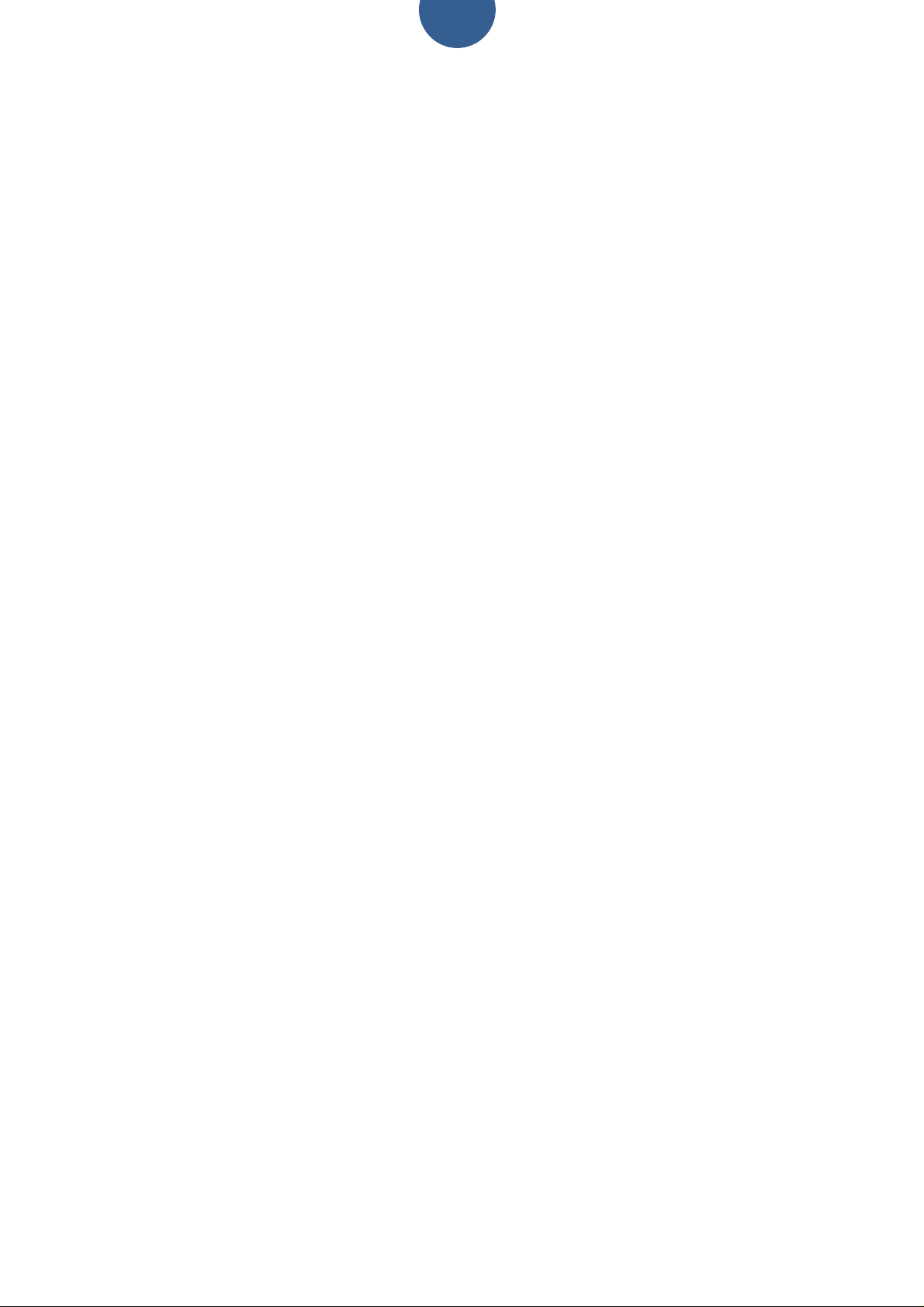
18
6.5 Sur l'écran d’entrée, écrire la valeur de la limite supérieure. Une fois fini, toucher « CORRECT » en bas à
gauche de l'écran.
7. Comment regarder le taux d'appel.
Même procédure que le coût d'appel .
8. Comment remettre à zéro le compteur.
8.1 Sur l'écran de standby, sélectionner sélectionner l'icône Call Record pour arriver sur l'écran d'appel.
8.2 Sur l'écran, presser l'article « coût d’appel » pour arriver sur l'écran de coût d'appel.
8.3 Sur l'écran de coût d'appel, sélectionner l'article « remise à zéro » pour arriver sur l'écran d'entrée du mot de
passe PIN2.
8.4 Sur l'écran d'entrée de mot de passe, toucher la boîte d'édition avec le doigt pour arriver sur l'écran d'entrée de
clavier numérique de simulation.
8.5 Sur l'écran de clavier numérique de simulation, toucher les lettres et nombres correspondants pour entrer le mot
de passe, puis sélectionner « CORRECT » pour entrer le mot de passe puis sélectionner « 'OK » pour finir le
rajustement à zéro.
9. Comment supprimer tous les appels.
9.1 Sur l'écran de standby, sélectionner sélectionner l'icône Call Record pour arriver sur l'écran d'appel.
9.2 Sur l'écran, presser l'article « supprimertous les appels.
VIII. Mémo
Le Mémo est principalement employé pour enregistrer les choses importantes, et ici on peut ajouter, supprimer et
regarder le mémo.
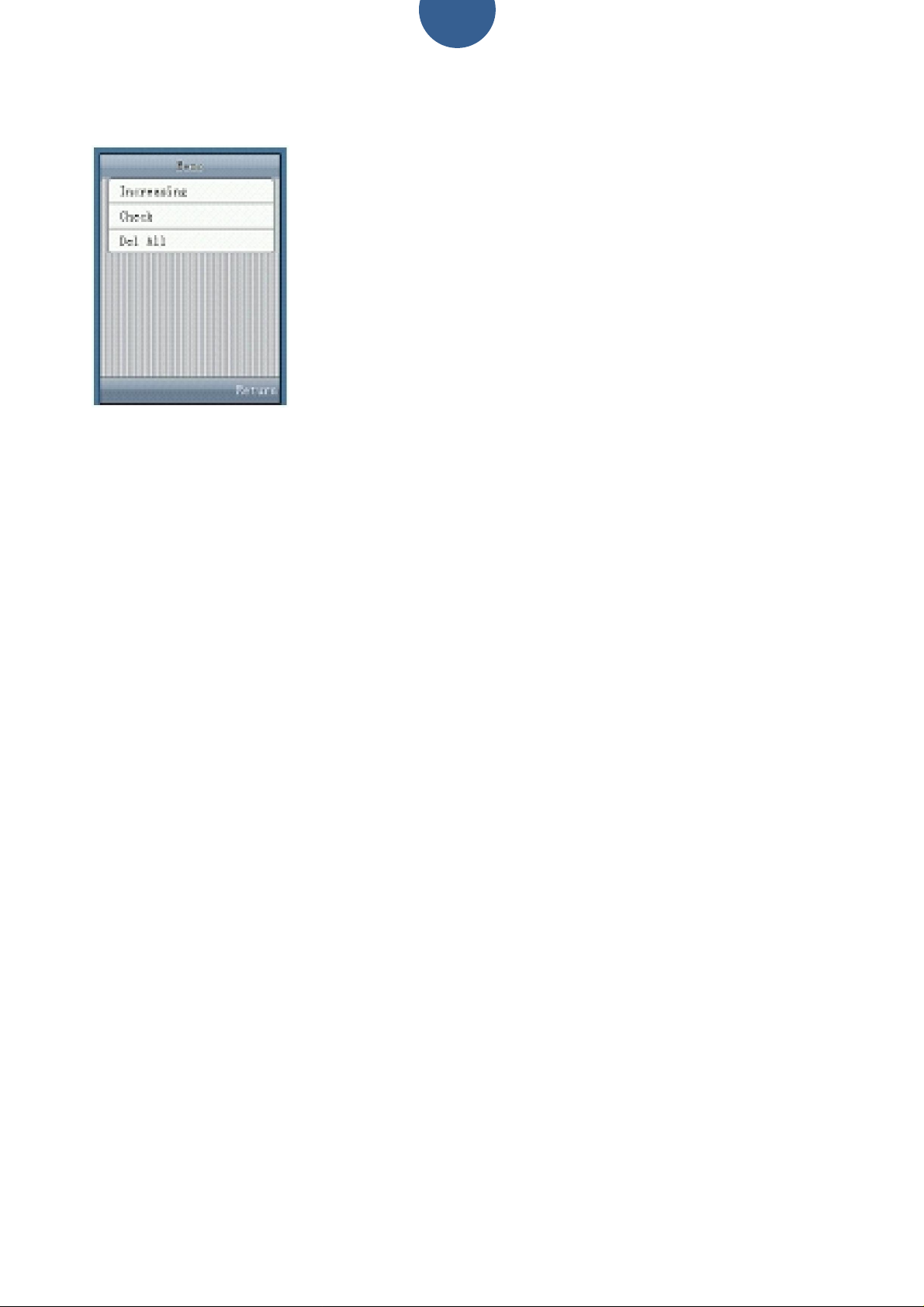
19
1. Comment ajouter un enregistrement dans le Mémo.
1.1 Sur l'écran standby, sélectionner l'icône Mémo pour arriver sur l'écran Mémo ci-dessous.
1.2 Sur l'écran Mémo, sélectionner l'article « Mémo » pour arriver sur l'écran de paramétrage du temps.
1.3 Sur cet écran bouger vos doigts vers le haut ou le bas pour régler l’heure et les minutes puis toucher « Correct »
pour entrer dans l’écran de paramétrage de la date
1.4 Sur l'écran de réglage de date, fixer la bonne date comme pour régler l'heure, puis toucher alors « OK » pour
arriver sur l'écran d'édition de Mémo.
1.5 Toucher n'importe où dans le secteur blanc sur l'écran de Mémo pour écrire à l'écran et entrer dans Mémo ce que
vous voulez enregistrer. Quand c’est fini, toucher « OK » pour retourner à l'écran Mémo, et toucher alors « OK »
pour finir l’enregistrement
2. Comment regarder le Mémo (View).
2.1 Sur l'écran standby, sélectionner l'icône Mémo pour arriver sur l'écran Mémo.
2.2 Sur l'écran Mémo, sélectionner l'article « contrôle » pour arriver sur l'écran de visualisation Mémo.
2.3 Dans la liste des dossiers du mémo, sélectionner le dossier à regarder .
3. Comment supprimer le Mémo (Delete).
3.1 Sur l'écran standby, sélectionner l'icône Mémo pour arriver sur l'écran Mémo
3.2 Sur l'écran Mémo, sélectionner l'article « contrôle » pour arriver sur l'écran de visualisation Mémo.
3.3 Dans la liste de dossiers du mémo, toucher le dossier correspondant pour arriver sur l'écran de visualisation
Mémo.
3.4 Sur l'écran de visualisation Mémo, toucher « Options » pour arriver sur l'écran menu d'options.
3.5 Sur l'écran menu d'options, toucher et sélectionner l'article « Delete » pour supprimer le mémo.
3.6
4. Comment éditer le Mémo (Edit).
4.1 Sur l'écran standby, sélectionner l'icône Mémo pour arriver sur l'écran de Mémo.
4.2 Sur l'écran de Mémo, sélectionner l'article « contrôle » pour arriver sur l'écran de visualisation Mémo.
4.3 Dans la liste de dossiers du mémo, toucher le dossier correspondant pour arriver sur l'écran de visualisation
Mémo.
4.4 Sur l'écran de visualisation Mémo, toucher « options » pour arriver sur l'écran menu d'options. Et puis sur l'écran
menu d'options, toucher et sélectionner l'article « édition » pour éditer le mémo. L'opération est le même que
l’enregistrement d’un mémo. Cependant, à la fin il reviendra à l'écran de visualisation Mémo.
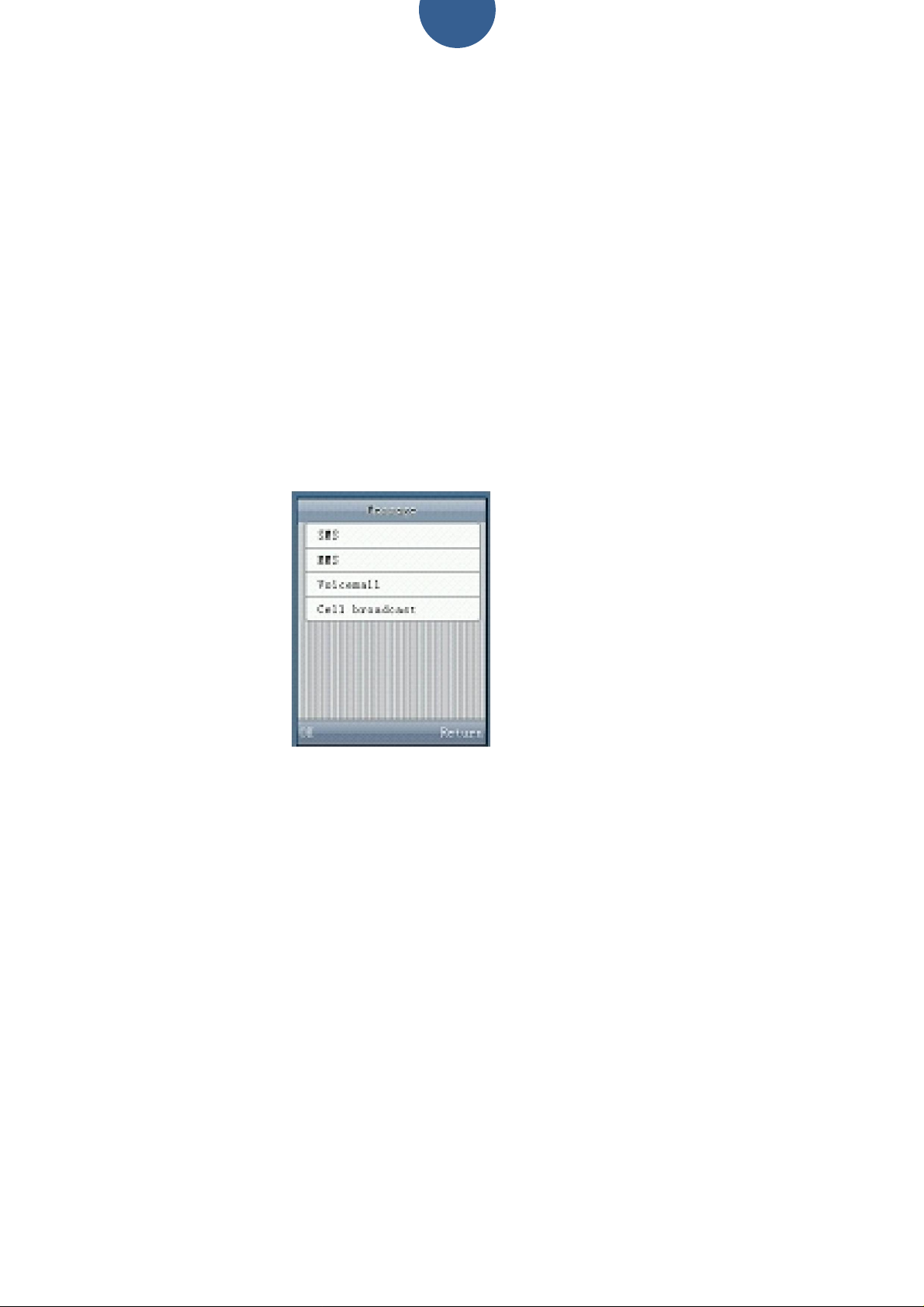
20
5. Comment supprimer le Mémo entier (Delete All).
5.1 Sur l'écran standby, sélectionner l'icône mémo pour arriver sur l'écran Mémo.
5.2 Sur l'écran, sélectionner l'article « supprimer tout ». Quand une boîte apparait vous demandant de confirmer,
sélectionner OK pour supprimer le mémo entier.
IX. Message
Ce module est principalement utilisé pour la gestion de SMS et de MMS et principalement l'édition, l’envoi, la
visualisation et la suppression de SMS et de MMS.
1. Comment écrire un SMS.
1.1 Sur le menu de l’écran principaldans le menu principal, sélectionner l'icône message pour arriver sur l'écran menu
de message ci-dessous.
Sur l'écran, sélectionner l'article « SMS » pour arriver sur l'écran menu de SMS. Choisir l'article « écrire
message »pour arriver sur l'écran écriture de messages.
Toucher n'importe quel secteur vide sur l'écran pour commencer à écrire un message
Sur l’écran, entrer le contenu du message, et toucher « Correct »pour revenir à l’écran écriture messages
1.5 Sur l’écran Ecriture, toucher « OK » pour accéder aux options
Sur cet écran, vous pouvez faire toutes les opérations de message telles qu'envoyer, envoi de groupe, insertion
d'expression commune, sauver, envoyer et sauver, etc.
Note : sur l'écran d'édition de messages, vous pouvez supprimer les caractères l'un après l'autre en touchant
l'icône de suppression (delete), et déplacer le curseur à droite et à gauche en touchant les touches haut, bas,
gauche et droite
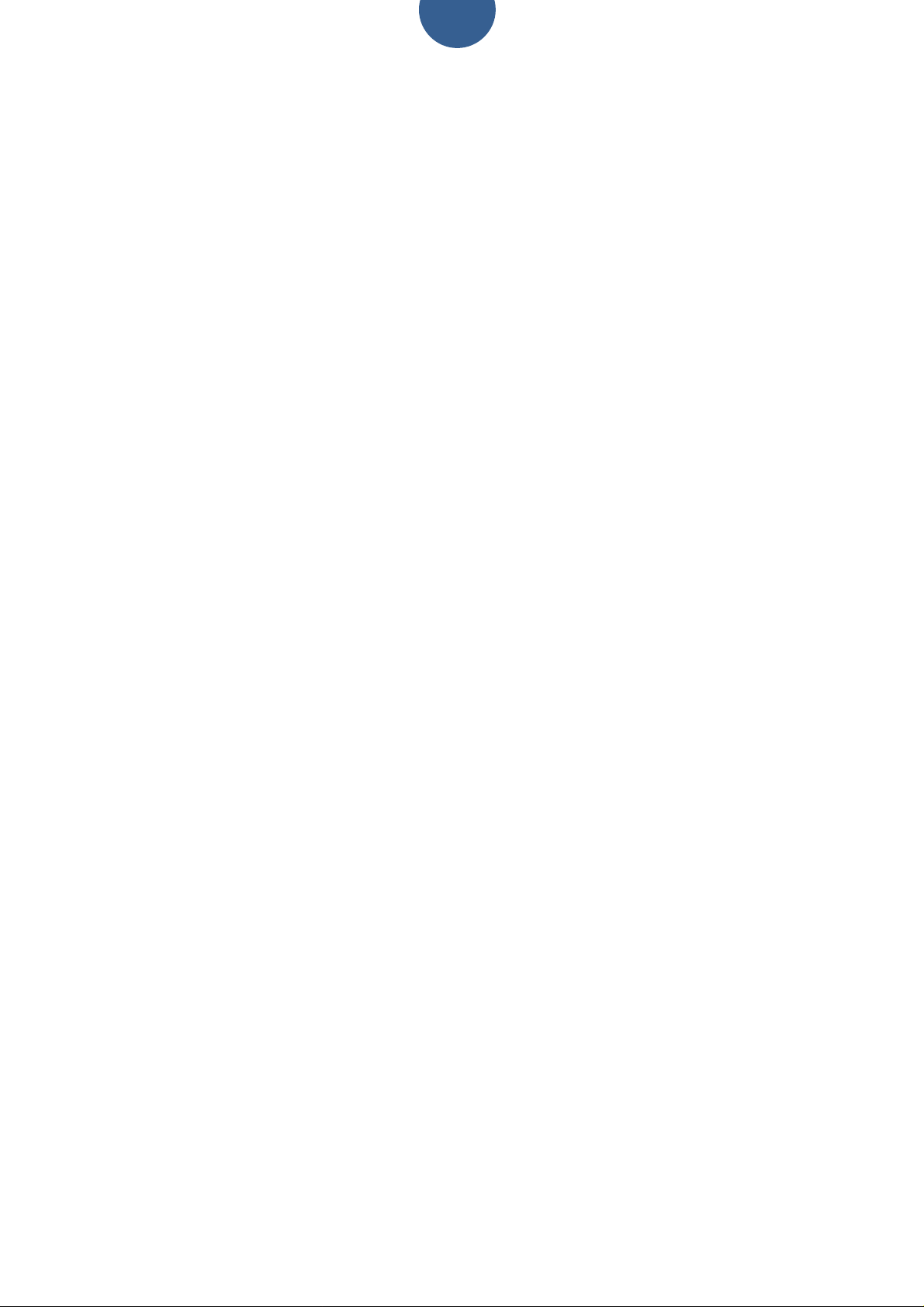
21
2. Comment regarder un SMS reçu .
2.1 Sur le menu de l’écran principal, sélectionner l'icône de message pour arriver sur l'écran menu de message.
2.2 Sur l'écran, sélectionner l'article « SMS » pour arriver sur l'écran menu de SMS.
2.3 Sur cet écran, sélectionner l'article « Inbox » (boite de réception) pour voir la liste des messages reçus.
2.4 Dans la liste des messages reçus, sélectionner un message pour le lire.
2.5 Sur l'écran de visualisation message, toucher « Options » pour exécuter les fonctions suivantes : réponse à un
SMS, restauration de MMS, faire suivre, utiliser le nombre, Numéro de réponse, appel d'IP, supprimer, supprimer
tout etc…
3. Comment regarder un SMS envoyé.
3.1 Sur le menu de l’écran principaldans le menu principal, sélectionner l'icône de message pour arriver sur l'écran
menu de message.
3.2 Sur l'écran, sélectionner l'article « SMS » pour arriver sur l'écran menu de SMS.
3.3 Sur cet écran, sélectionner l'article « messages envoyés »( sent items) pour voir la liste des messages envoyés.
3.4 Dans la liste de messages, sélectionner le message à lire.
3.5 Sur l'écran de visualisation message, toucher « options » pour accéder au menu d'options pour les opérations
suivantes : Faire suivre, Expédier, renvoyer, éditer, supprimer, supprimer tout etc.
4. Comment regarder un SMS dans la boîte d’envoi (Outbox).
4.1 Sur le menu de l’écran principal, sélectionner l'icône de message pour arriver sur l'écran menu message.
4.2 Sur l'écran, sélectionner l'article « SMS » pour arriver sur l'écran menu de SMS.
4.3 Sur cet écran, sélectionner l'article « Outbox » (boite d’envoi) pour voir la liste des messages envoyés.
4.4 Dans la liste, message sélectionner le message à regarder et envoyer.
4.5. Sur l'écran de visualisation message, toucher « Options » pour avoir le menu d'options pour exécuter des
opérations telles qu'envoyer, éditer, supprimer et supprimer tout.
5. Comment regarder les SMS brouillons (drafts).
Même procédure que pour les messages envoyés . La seule différence est que vous avez besoin de sélectionner
l'article « brouillons (drafts) » sur l'écran menu de SMS.
6. Comment regarder la mémoire de SMS (memory).
6.1 Sur le menu de l’écran principal, sélectionner l'icône de message pour arriver sur l'écran menu de message.
6.2 Sur l'écran, sélectionner l'article « SMS » pour arriver sur l'écran menu de SMS.
6.3 Sur l'écran , sélectionner l'article « mémoire SMS » pour regarder la mémoire de SMS sur la carte SIM et le
téléphone.
7. Comment paramétrer la sauvegarde d’un message à l’envoi.
7.1 Sur le menu de l’écran principal, sélectionner l'icône de message pour arriver sur l'écran menu de message.
7.2 Sur l'écran, sélectionner l'article « SMS » pour arriver sur l'écran menu de SMS.
7.3 Sur cet écran, sélectionner l'article « SMS Paramétrage (Setting) » pour entrer dans l’écran menu de SMS
Setting.
7.4 Sur l'écran, sélectionner l'article « sauver les messages envoyés ‘save sent items) » pour entrer dans le menu
de setting.
7.5 Sur l'écran , sélectionner "Marche/Arrêt" pour sauvegarder ou non.
